
| DAZN(ダゾーン)無料体験 | |
|---|---|
| DAZN for docomo | DAZN |
| ドコモの携帯電話を利用している人 | ドコモの携帯電話を利用していない人 |
| 無料体験 | 無料体験 |
「DAZN(ダゾーン)」は、1ヵ月の無料期間中にも解約することができます。
つまり、「DAZN(ダゾーン)」に、加入しても、無料お試し期間だけで解約すれば、視聴料金を支払う必要はありません。1円も支払うことなく、「DAZN(ダゾーン)」の全コンテンツを、1ヵ月間、誰でも無料で視聴できるのです。
スポンサードリンク
DAZN(ダゾーン)無料体験の入会申し込み方法
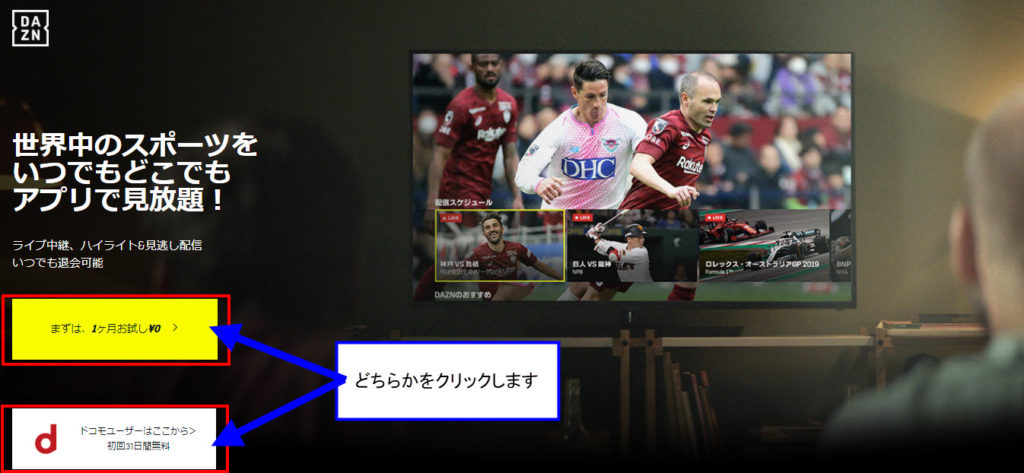
「DAZN(ダゾーン)」の公式サイトから「無料体験」に申し込みます。
黄色の「一般会員」用のボタンと、白色の「Docomo(ドコモ)ユーザー」用のボタンがありますので、申し込みたいプランを選択し、どちらか「1つ」のボタンをクリックして、「DAZNの申込み画面」へと、進んでください。
「DAZN for docomo(ダゾーン・フォー・ドコモ)」とは、Docomo(ドコモ)の「携帯電話」を使用している人専用の「契約プラン」です。(※実は、ドコモ携帯ではない人も、dアカウントを開設すると、誰でも入れますが、料金は安くなりません)
「ドコモユーザー(ドコモ携帯&dアカウント保有者)」だけが申し込める、「月額料金が割引になるDAZN申込みプラン」になります。
「Docomoの携帯電話を使っている人」は「月額料金が、770円も安くなる」ので、「DAZN for docomo」を「選択」しましょう!
「DAZN」の無料体験への登録★
| DAZN for docomo | DAZN |
|---|---|
| ドコモの携帯回線を利用している人 | ドコモの携帯回線を利用していない人 |
| 月額980円(税別) | 月額1,750円(税別) |
|
初回申込みに限り 【31日間の無料期間あり】 |
初回申込みに限り 【1ヵ月間の無料期間あり】 |
| 無料期間中の解約⇒【可能です】 | 無料期間中の解約⇒【可能です】 |
| 支払いサイクルは「毎月1日」を基準とした月単位 | 支払いサイクルは「視聴開始日」を基準とした月単位 |
| 無料体験ページ | 無料体験ページ |
※「DAZN for docomo」は「dアカウント」を作成すると誰でも入れます。ただし「月額980円」は「ドコモのケータイを利用している人のみ」です。「ドコモのケータイを利用していない人」は、「DAZN」と同じ金額の「月額1,750円」になります。
「DAZN for docomo」に入る際は、加入日に注意!
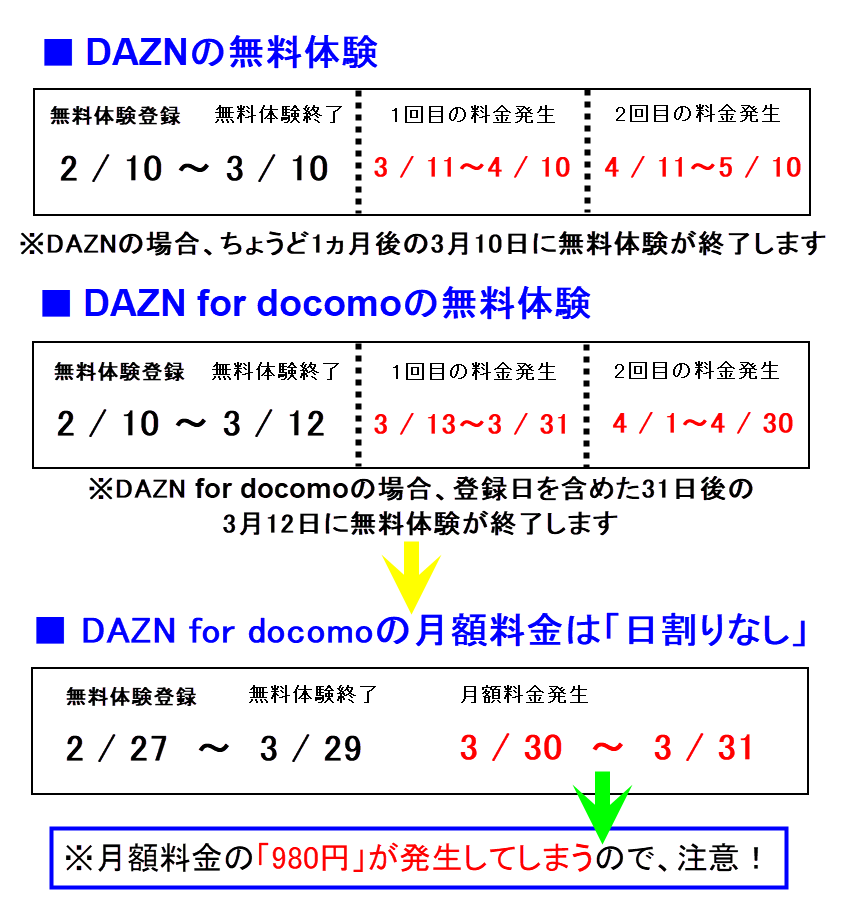
「DAZN for docomo」の場合、なるべく月初に無料体験に入った方がお得ってことよね!逆に、月末前に入ってしまうと、無駄にお金を払う可能性もあるから、「DAZN for docomo」の「加入日」には、要注意で!
DAZNの契約と登録方法
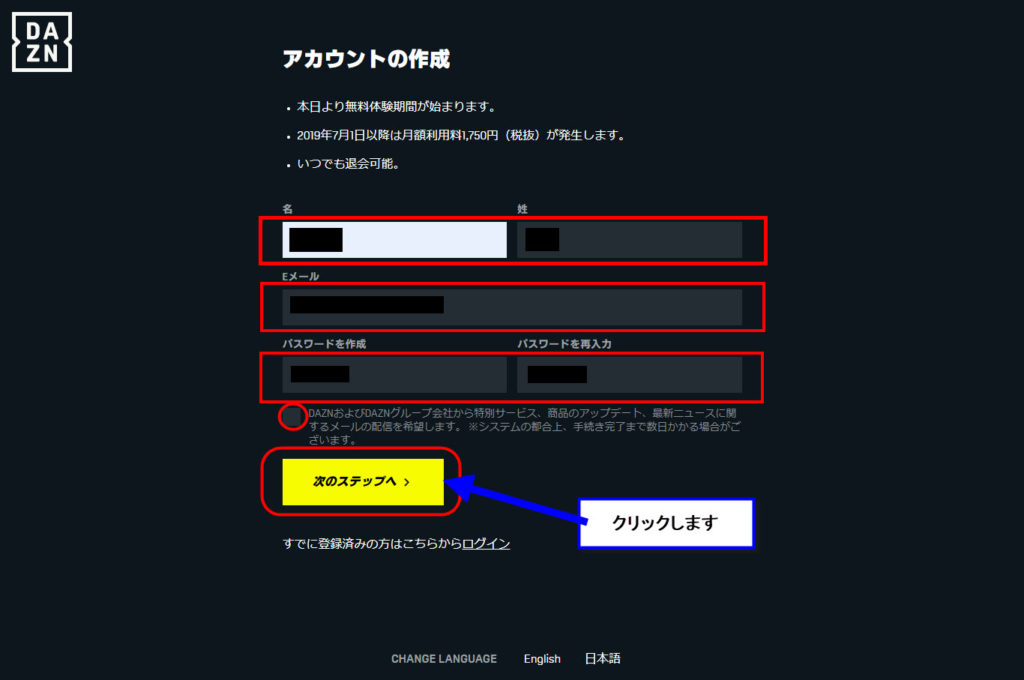
「DAZN(ダゾーン)」の「申し込み画面」に進んだら、まずは「DAZN有料会員のアカウント」を作成します。
アカウント作成で入力する項目
- 氏名(漢字でフルネーム)
- Eメールアドレス(無料のメールアドレスでもOK)
- ログイン・パスワード(任意で6文字以上)
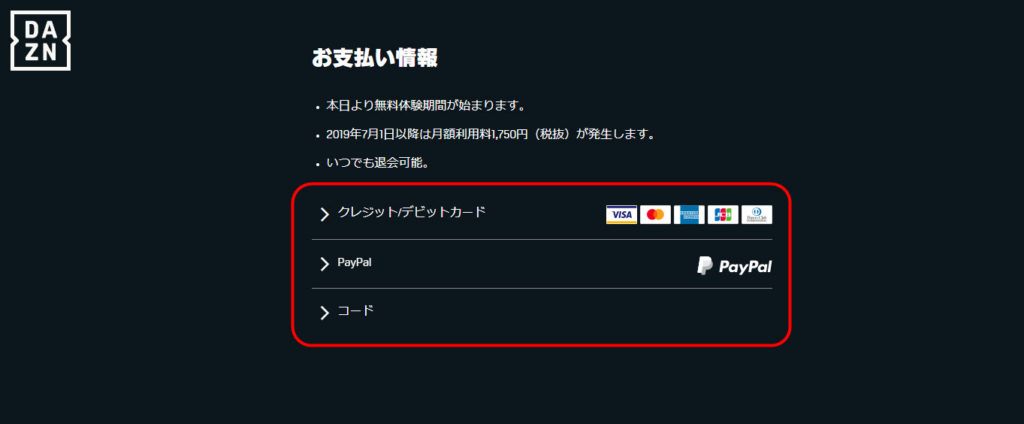
「DAZN(ダゾーン)」の「お支払い情報画面」に切り替わりますので、「月額料金の支払いが可能な支払い方法」を「選択」してください。
選択可能な支払い方法
- クレジットカード / デビットカード
- PayPal(ペイパル)
- ギフトコード
※支払日に、銀行引き落としで、月額利用料金が引き落としされます。
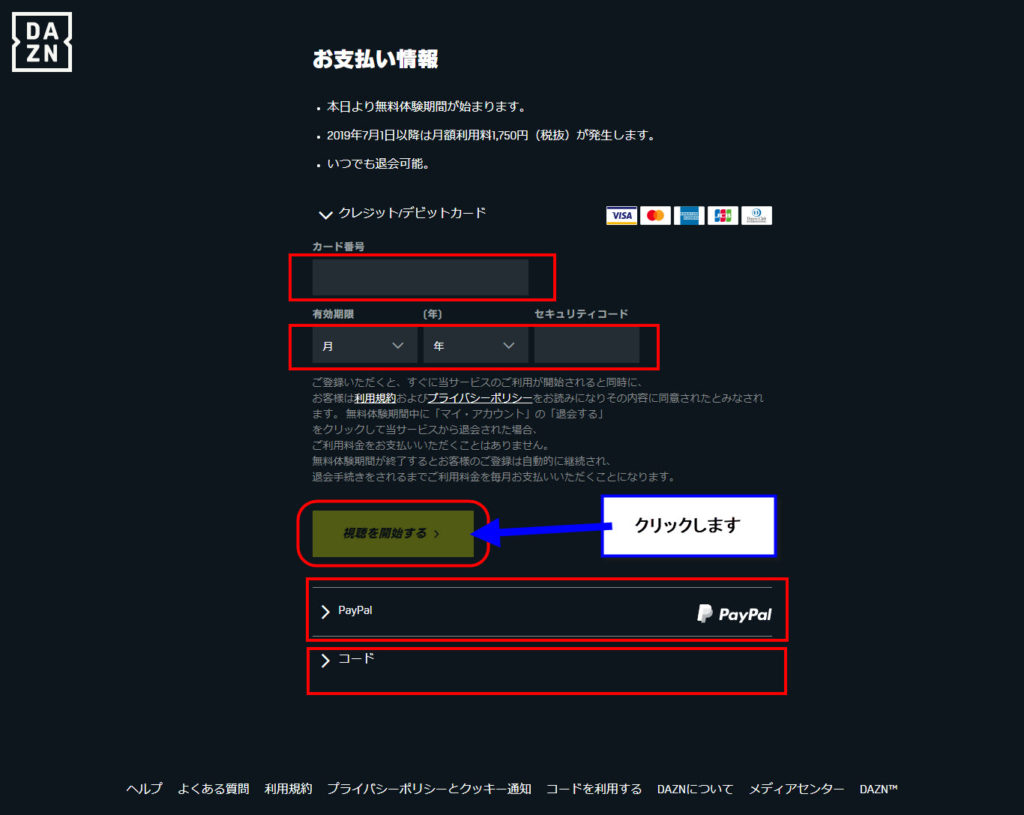
「DAZN(ダゾーン)」の「お支払い情報画面」で、「ご自身の支払い情報」を入力したら、黄色の「視聴を開始する」ボタンを、クリックしてください。
※これで「アカウント登録」は完了です。
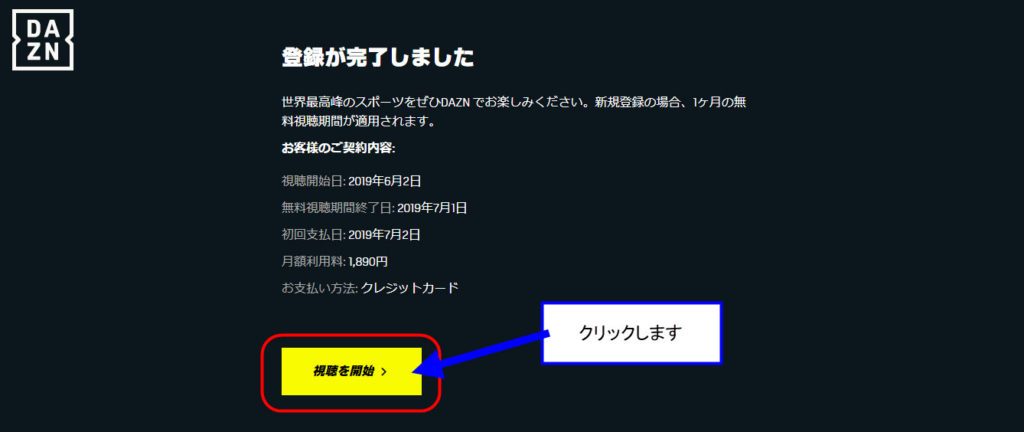
「DAZN(ダゾーン)」の「お支払い情報画面」で「視聴を開始する」ボタンを、クリックすると、もうこれで、「有料会員登録が完了」する手際の良さです。
「DAZN(ダゾーン)」の凄い所は、この「会員登録」が「PC」や「スマホ」から、「約3分」で完了する点です。
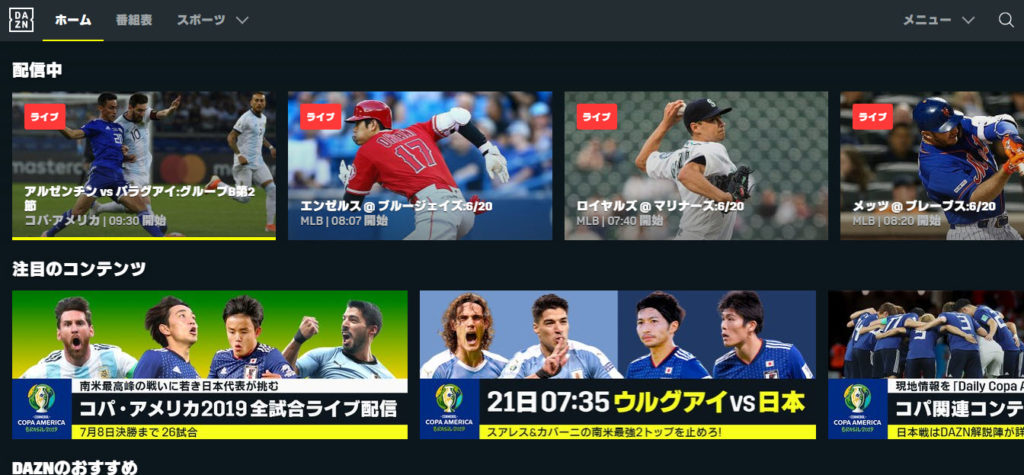
必要最低限の入力するだけで、「わずらわしい個人情報の入力」も無く、なんと、わずか「2ステップ」で、「アカウント登録」が完了するあたり、さすが、世界的なデジタルプラットフォーム企業の「パフォーム・グループ」の、利用者目線に立った「ユーザビリティ」は、他とは「違うな」といった、印象を受けました。
| DAZN for docomo | DAZN |
|---|---|
| アカウント登録 | アカウント登録 |
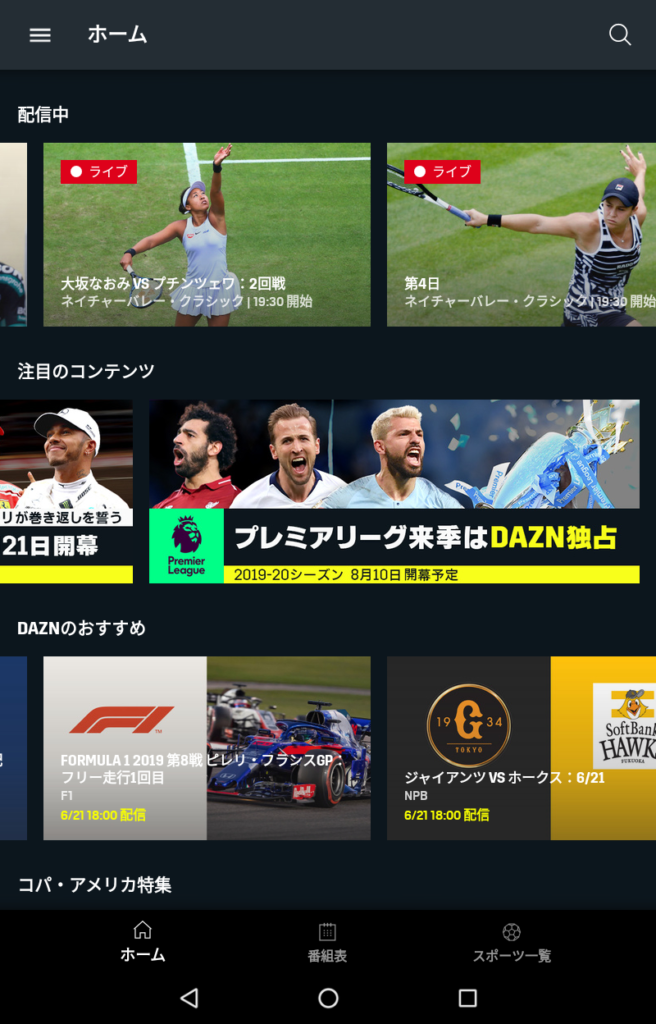
オォーっ!!何、見ようかワクワクするしますね。あとは観たいコンテンツを見まくるだけです!
「DAZN」公式サイト
「DAZN for docomo」とは
「DAZN(ダゾーン)」と「NTTドコモ」は、以前より「パートナーシップ」を結んでおり、月額980円で「DAZN(ダゾーン)」の全コンテンツが視聴できる「DAZN for docomo」というサービスを、展開しています。
「DAZN(ダゾーン)」側も「キーパートナーはこれからもNTTドコモ」と、常々、言及しており、ドコモユーザーは、月額料金の安い「DAZN for docomo」を、今後も使い続けることが出来るでしょう。
「DAZN for docomo(ドコモ)」と「DAZN(ドコモ以外)」では、「加入条件」「月額料金」「無料体験の期間」といった違いは、もちろんなのですが、「支払いサイクル(課金日)」が大きく異なるので、加入前に、加入日を、よく確認してから加入しないと「損」をしてしまいます。
「DAZN for docomo」と「DAZN」の違い
「DAZN for docomo(ドコモ)」と「DAZN(ドコモ以外)」の違いは、「加入条件」「月額料金」「無料体験の期間」「支払いサイクル(課金日)」の「4つの違い」があります。
※視聴できるコンテンツは、どちらも同じコンテンツが視聴できます。
基本、「DAZN(ダゾーン)」は「加入申し込み」を行ってから、「無料期間が終了する30日目以降に、月額課金が発生」しますが、無料体験が終了した後の「支払いサイクル」が、「DAZN for docomo」と「DAZN」では違います。
①支払いサイクルの違い
- 直接申込みを選択した「DAZN(ドコモ以外)」ユーザーの場合、「視聴開始日を基準とした、月間単位で課金が発生」します。
- 「DAZN for docomo(ドコモ)」ユーザーの場合、「視聴開始日に関係なく、毎月1日を基準とした月単位で課金が発生」します。
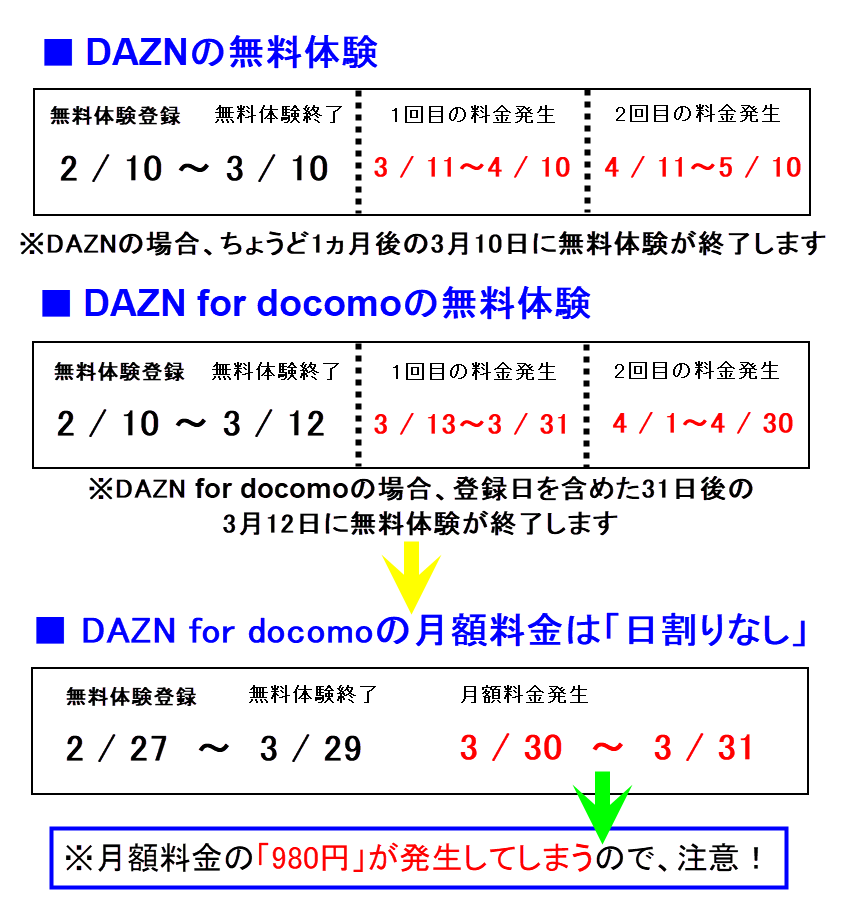
また、通常の「DAZN(ダゾーン)」の支払い方法は「クレジットカード」や「デビットカード」「PayPal(ペイパル)」などがあるのですが、「DAZN for docomo」の支払い方法「dアカウントに連携したクレジットカード」のみとなります。
②加入条件の違い
- ドコモの携帯電話を使用しているユーザー【月額980円】
- dアカウントの保有者+ドコモの携帯電話を使用していないユーザー【月額1,750円】
「ドコモユーザーじゃない自分には関係ないや」と思うかもしれませんが、ドコモ以外のキャリアを使っている人でも、「DAZN for docomo」を利用することができます。
ただし、ドコモ携帯を使っている人は「月額980円」、ドコモ携帯を使っていない人は「月額1,750円」と、月額料金が変わり、ドコモ・キャリアを使っていない人は、利用料が安くならないので、注意が必要です。
- 全てのユーザー【月額1,750円】
③月額料金の違い
- ドコモの携帯電話を使用しているユーザー【月額980円】
- ドコモの携帯電話を使用していないユーザー【月額1,750円】
- 全てのユーザー【月額1,750円】
ドコモの携帯電話を使っている人は、必ず、1番安くなる「DAZN for docomo」から加入するようにしてくださいね。
④無料体験の違い
- 31日間の無料体験
- 1ヵ月間の無料体験
「31日間の無料体験」と「1ヵ月間の無料体験」の違いを、もう1度、下記の図で確認しておいてください。
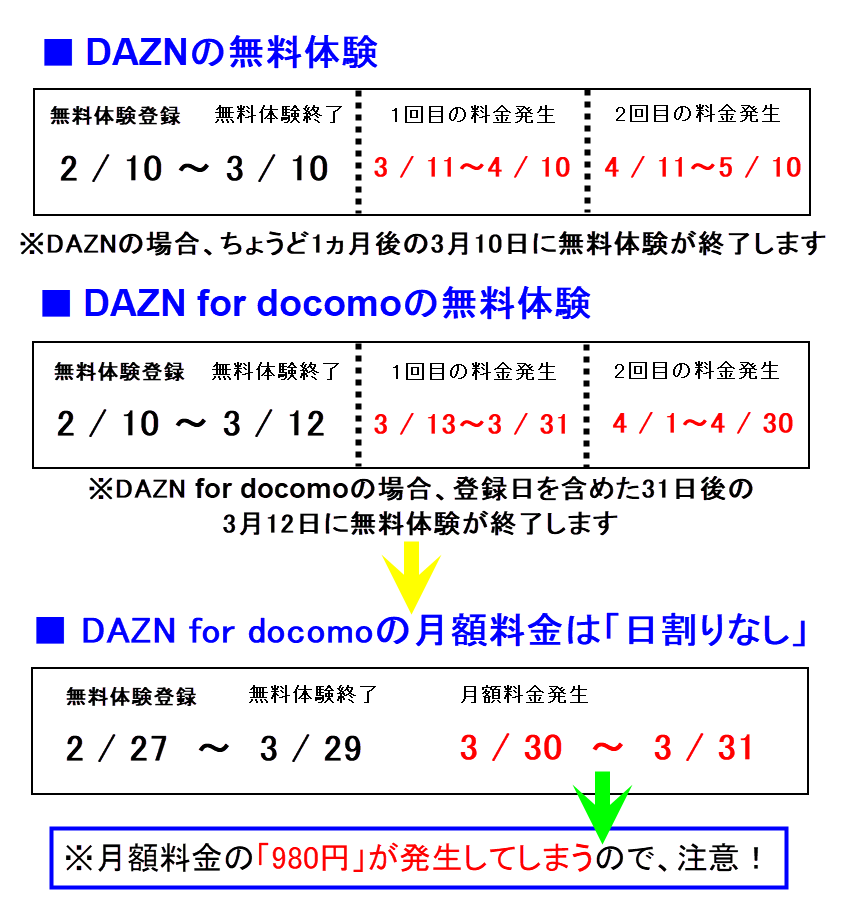
「DAZN for docomo」公式サイト
DAZN(ダゾーン)使い方と操作方法
DAZN(ダゾーン)の「使い方」と「操作方法」を、簡単に説明していきます。
DAZN番組表・放送予定のチャンネルを確認する方法
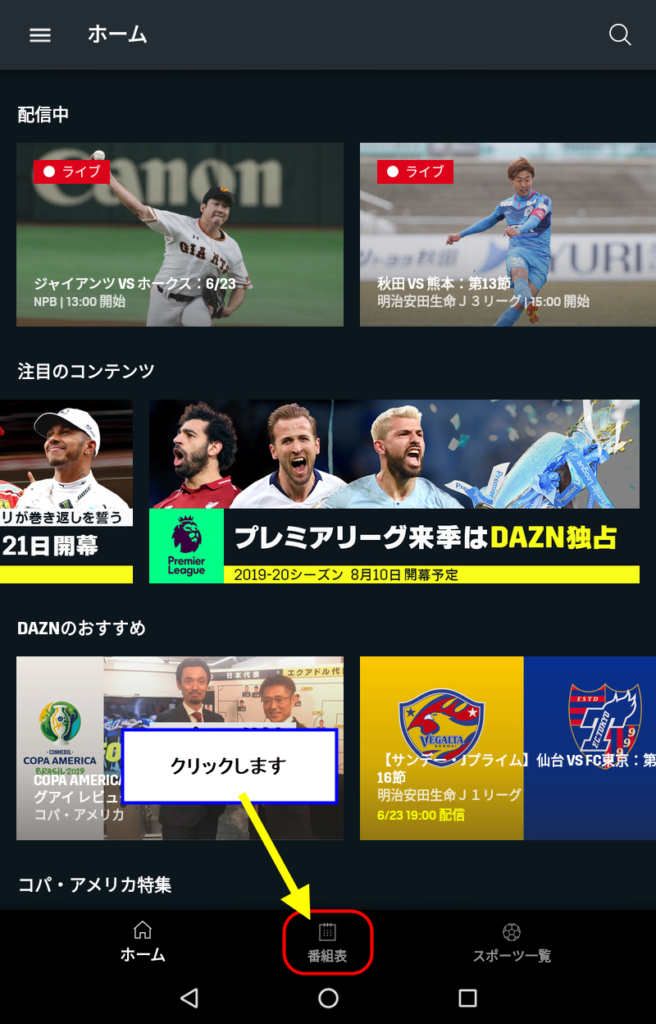
「DAZN(ダゾーン)」の番組表、つまり、放送予定のチャンネルを確認するには、DAZNの「メニュー」にある「番組表」アイコンを押してください。
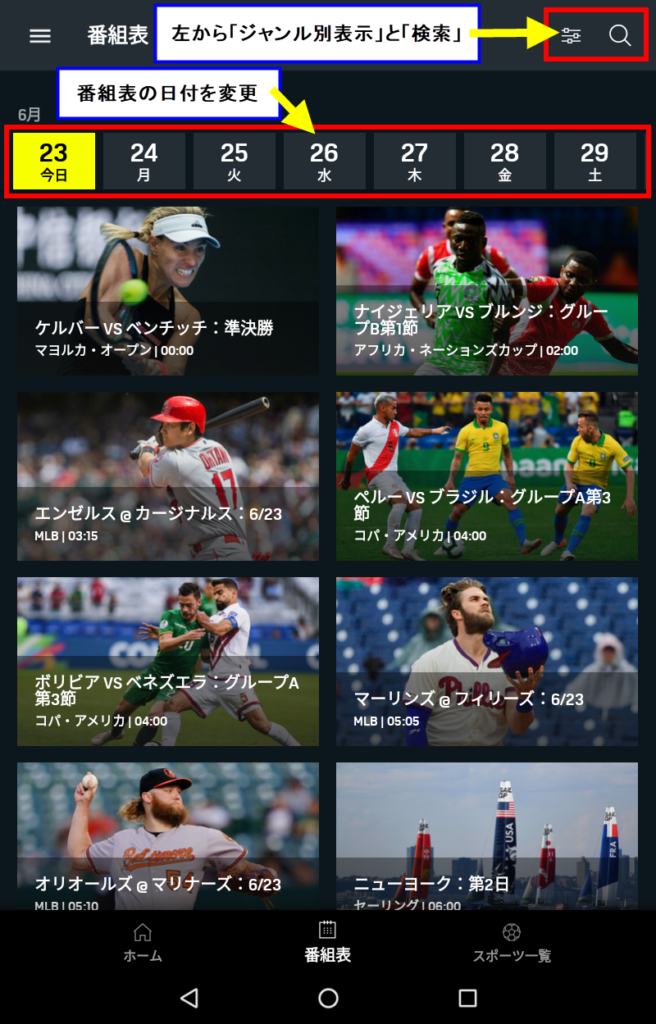
「番組表」アイコンを押すと、瞬時に「DAZNの番組表(放送予定のスケジュール)」が表示されます。
ここで「見たい番組」を押すと、その番組を視聴することが出来ます。
また、既に「生中継(リアルタイム放送)」が終わった番組も、「再放送(見逃し配信)」として、視聴可能ですので、「見逃した番組」があったとしても、ご安心ください。
「DAZNの番組表」では、最初は、基本的に、「放送日ごと」に番組が表示されます。
この状態から、見たい番組を、さらに分かりやすく表示させたい場合は、画面右上の「虫メガネ」アイコンに「大会名」「選手名」「番組名」などの「キーワード」を入力することで、番組を検索し、視聴したい番組の候補を、検索結果に表示されることが可能です。
また同様に、画面右上の「フィルター」アイコンをクリックすると、「サッカー」「野球」「ボクシング」「テニス」etc.の「スポーツ名・競技名」で、「サッカー番組だけ」「ビリヤード番組だけ」といったような、「競技ごと」の絞り込みができるので、観たいスポーツ番組の中で、視聴可能な番組だけを、フィルタリングすることも可能です。
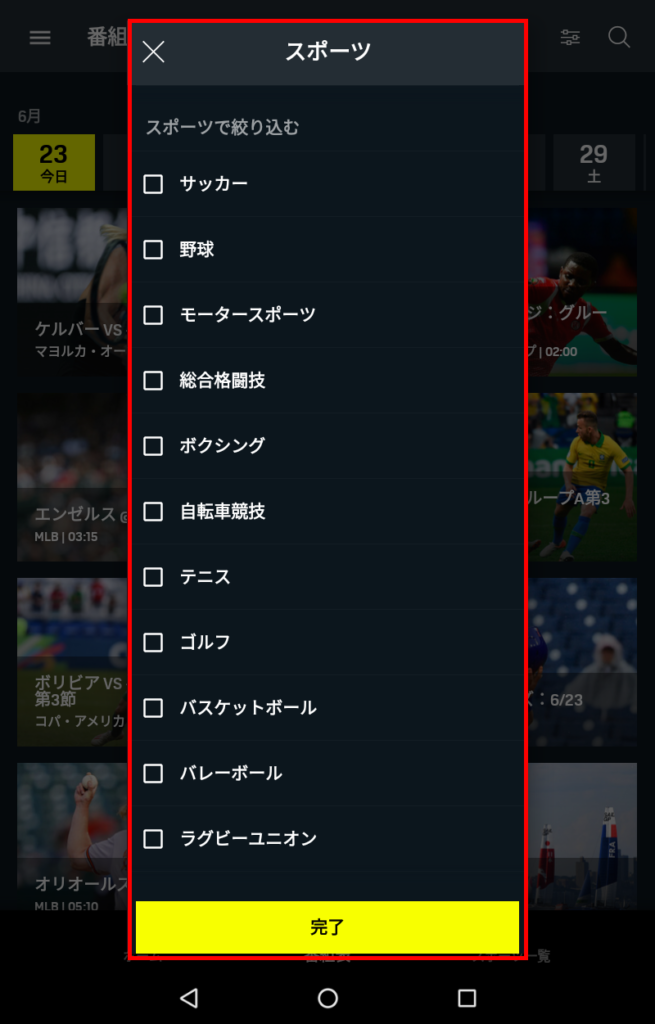
最後に「番組表」の画像に表示される「表記」について、簡単に説明します。
「DAZN(ダゾーン)」の「番組表」の画像の左上に、赤色で「ライブ」と表記のある番組は、現在「生放送中」の番組になります。
また、黄色の文字で「〇〇:〇〇からライブ視聴」と表記のある番組は、これから「生放送」が行われる番組になります。
「ライブ」表記も、「〇〇:〇〇からライブ視聴」表記もない番組は、既に生放送が終了した番組で、「再放送(見逃し配信)」が視聴できる番組になります。
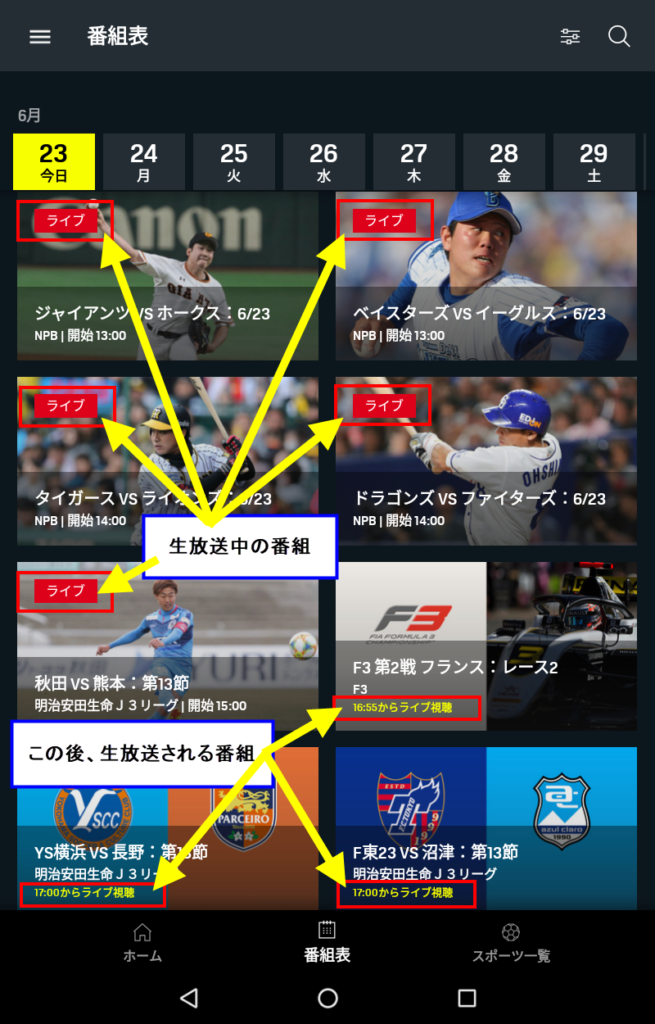
DAZN番組表から視聴できる番組の種類
- 生放送(生中継)⇒左上に「ライブ」と書かれている番組
- これから生放送(生中継)⇒「〇〇:〇〇からライブ視聴」と書かれている番組
- 再放送(見逃し配信)⇒「ライブ」「〇〇:〇〇からライブ視聴」とも書かれていない番組
DAZNをテレビで見る方法
「DAZN(ダゾーン)」を「テレビで見る方法」を紹介します。
せっかく「DAZN(ダゾーン)」を契約したからには、「スマホ」や「タブレット」から視聴するだけではなく、「自宅のテレビ」を使って、「大画面」で「臨場感のある試合」を観たいですよね。
「DAZN(ダゾーン)」の番組を「テレビで見る」ためには、以下の条件が、揃っている必要があります。
「DAZN」をテレビで見る時に必要なモノ
- 「DAZNアプリ」がダウンロードできる機械
- 「インターネット回線」
まず、「インターネット回線」は必須です。
「DAZNアプリがダウンロードできる機械」で「DAZNアプリ」を起動させるために、「インターネット」を使います。
インターネットの接続方法には、「有線」つまり「LANケーブル」での接続方法と、「無線」つまり「Wi-Fi(ワイファイ)」での接続方法の「2種類」があります。
購入した「DAZNアプリがダウンロードできる機械」や、ご自宅の「インターネット回線」の状況によって、「有線接続」か「無線接続」を、決めてください。
自宅で「無線Wi-Fiルーター」を使っている人も多いと思うので、「無線接続」の方が、簡単で手間もかからず、個人的にはオススメです。
あとは「テレビ接続に必要な周辺機器(DAZNアプリがダウンロードできる機械)」も必要になります。
「DAZNアプリがダウンロードできる機械」には、以下の中から、どれか1つを購入してください。
テレビ接続に必要な周辺機器
- Fire TV Stick(アマゾン)
- Fire TV Stick 4K(アマゾン)
- Google Chromecast(グーグル)
- Apple TV(アップル)
- Android TV
- Air Stick
- スマートTV
- ひかりTV
- ドコモテレビターミナル
- Play Station3
- Play Station4
- Play Station4 Pro
- Xbox One
- Xbox One S
- Xbox One X
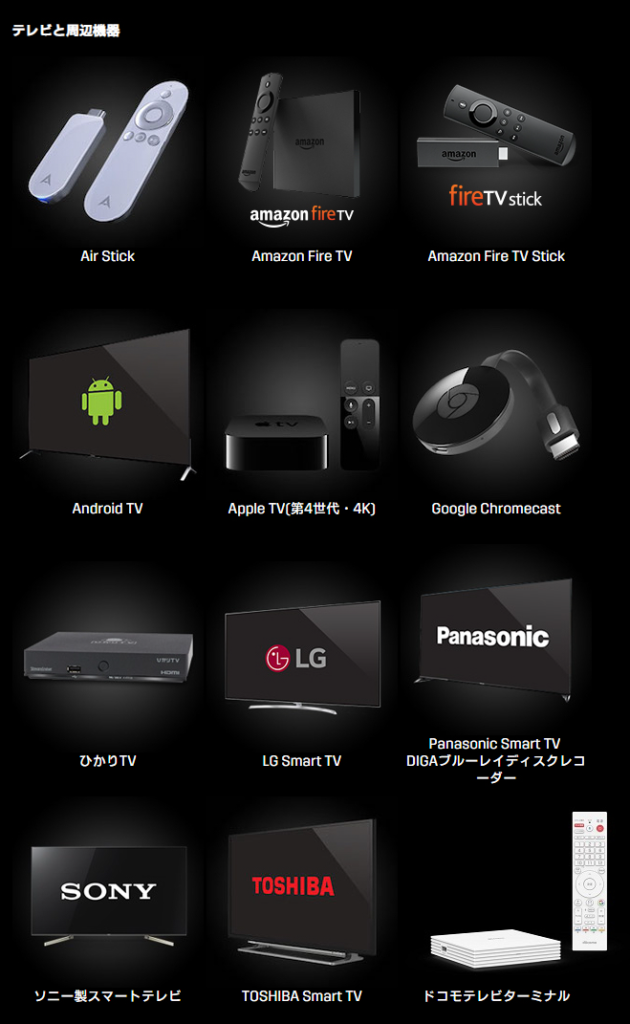
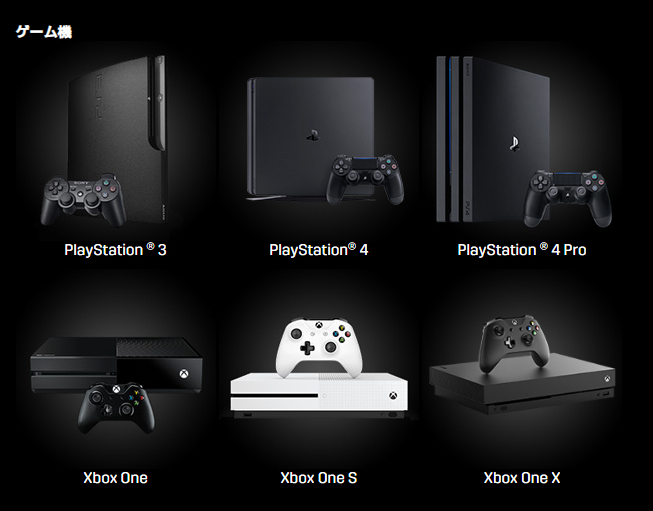
| テレビ接続に必要な周辺機器(どれか1つ) | 分類 | 価格帯 |
|---|---|---|
| Amazon Fire TV Stick | スティック型ストリーミングボックス | 安い |
| Amazon Fire TV Stick 4K | スティック型ストリーミングボックス | 安い |
| Air Stick | スティック型ストリーミングボックス | 安い |
| Google Chromecast | ストリーミングボックス | 高い |
| Apple TV 4K | ストリーミングボックス | 高い |
| Apple TV 第4世代 | ストリーミングボックス | 高い |
| ひかりTV | ストリーミングボックス | 高い |
| ドコモテレビターミナル | ストリーミングボックス | 高い |
| LG Smart TV | スマートテレビ | 高い |
| Panasonic Smart TV | スマートテレビ | 高い |
| Sony Smart TV | スマートテレビ | 高い |
| TOSHIBA Smart TV | スマートテレビ | 高い |
| Play Station 3 | ゲーム機 | 高い |
| Play Station 4 | ゲーム機 | 高い |
| Play Station 4 Pro | ゲーム機 | 高い |
| Xbox One | ゲーム機 | 高い |
| Xbox One S | ゲーム機 | 高い |
| Xbox One X | ゲーム機 | 高い |
上記の「周辺機器」から、どれか1つを購入して、インターネット回線に繋ぐだけで、テレビ画面で「DAZN(ダゾーン)アプリ」が、起動できるようになります。
個人的に、おすすめは、価格の安い「Amazon(アマゾン)」の「Fire TV Stick」か「Fire TV Stick 4K」が、手軽に手に入るので、おススメです。
DAZNの番組は録画できるの?
「DAZN(ダゾーン)」のサービスの中には、「録画機能」はありません。
また、実は「DAZN(ダゾーン)」の規約で、番組の録画は、禁止されています。
ただし、まったく「録画」の方法が存在しないかと言うと、裏ワザ的な「解決方法」もあります。
その方法を、念のため紹介しますが、決して推奨するわけではありません。もし、あなたが「録画」をする場合は、あくまでも自己責任になってきますので、何かあっても、責任が取れる人だけ、実践するようにしてください。
まず、大前提として「Fire TV Stick」「Googleクロームキャスト」「PS4」などの周辺機器から再生する映像には、「HDCPプロテクト」というコピー防止のための制限がかかるため、そのままでは、映像や音声を録画できないようになっています。
そこで「HDCPプロテクト」を解除するための機器を購入して、利用します。全て購入すると「1万円~1万5,000円」くらいの費用になります。
「DAZN」録画に必要な機器
- HDMIスプリッター
- キャプチャーボード
- HDMIケーブル(3本)
- USBフラッシュメモリ
上記「機器」の接続方法の例を、図にしてみました。
「DAZN録画」の機器接続方法
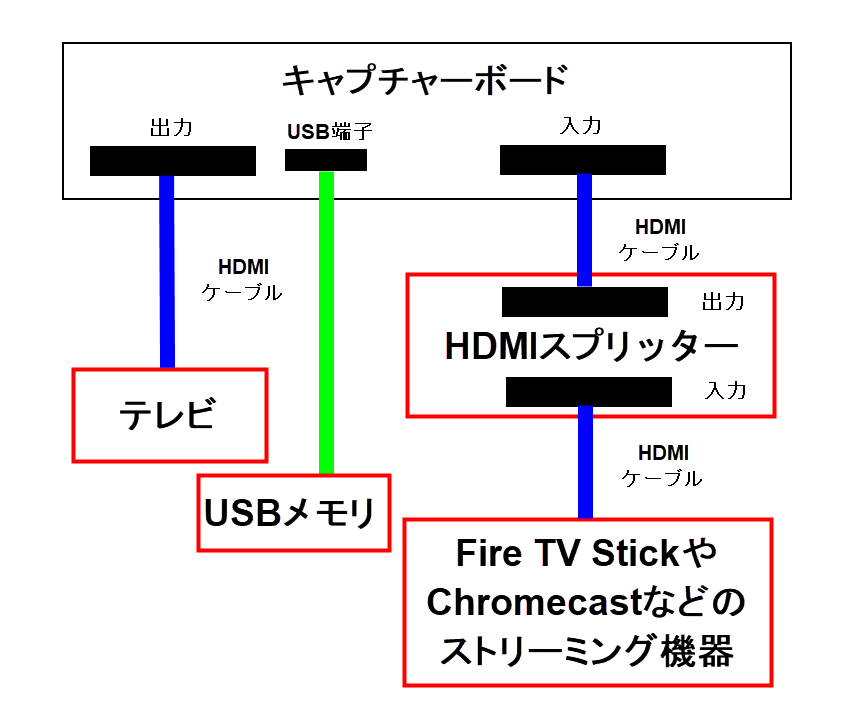
HDMIスプリッター
HDMIスプリッターとは、映像と音声を「複数の出力機器」に分配する機器のことです。これを使うことで、複数の液晶テレビやPC用液晶モニターに、同じ映像を移すことが可能になります。
キャプチャーボード
キャプチャーボードとは、繋いだ機器の映像を「録画」「配信」できる機器のことです。例えば「PS4⇔キャプチャーボード⇔パソコン」のように、出力機器の間に、キャプチャーボードを繋ぐことで、PS4の映像をパソコンなどに保存することが出来ます。
HDMIケーブル
HDMIケーブルとは、主にテレビとハードディスクレコーダー、ゲーム機などの間を接続する際に用いられる、映像や音声などを1本のケーブルにまとめて送ることのできる機器のことです。
USBフラッシュメモリ
USBフラッシュメモリとは、USBポートに接続して使用する、小さく持ち運びが可能な、棒状の小型外部メモリーのことです。キャプチャーボードで録画した映像を、保存するために必須です。
DAZNの番組はダウンロードできるの?
2019年6月現在、「DAZN(ダゾーン)」の番組をダウンロードできる「ダウンロード機能」はありません。
2019年中に「ダウンロード機能」が追加されるという噂もありますので、少し待ってみましょう。
DAZNの番組をオフライン再生することはできるの?
2019年6月現在、「DAZN(ダゾーン)」の番組をダウンロードできる「ダウンロード機能」がありませんので、オフライン再生も出来ません。
2019年中に「ダウンロード機能」が追加されるという噂もありますので、そのタイミングを待ってみましょう。
DAZN見逃し配信や再放送の期間の有効期間は?
「DAZN(ダゾーン)」の「見逃し配信(再放送)」が視聴可能な「有効期間(期限)」を確認する方法を説明します。
まずは、「見逃し配信(再放送)」を再生し、動画の再生中に、画面をタップすると、画面左上に「エクスクラメーションマーク(!)」が出現しますので、このアイコンをタップしてください。
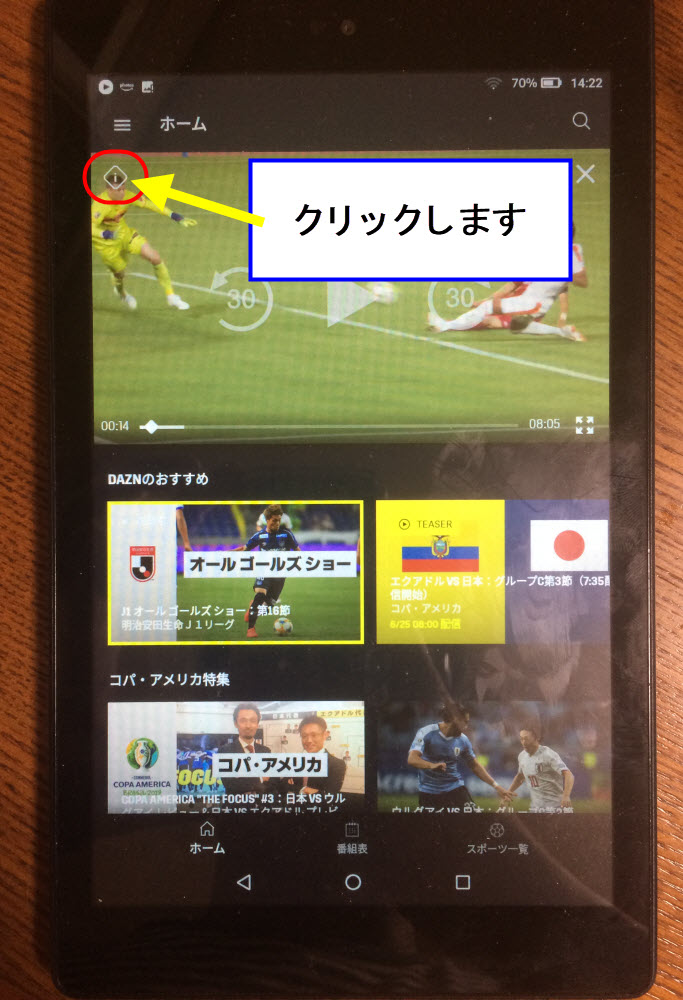
アイコンをタップすると、動画の詳細情報と、この「見逃し配信(再放送)」が視聴できる「視聴期間」が表示されます。
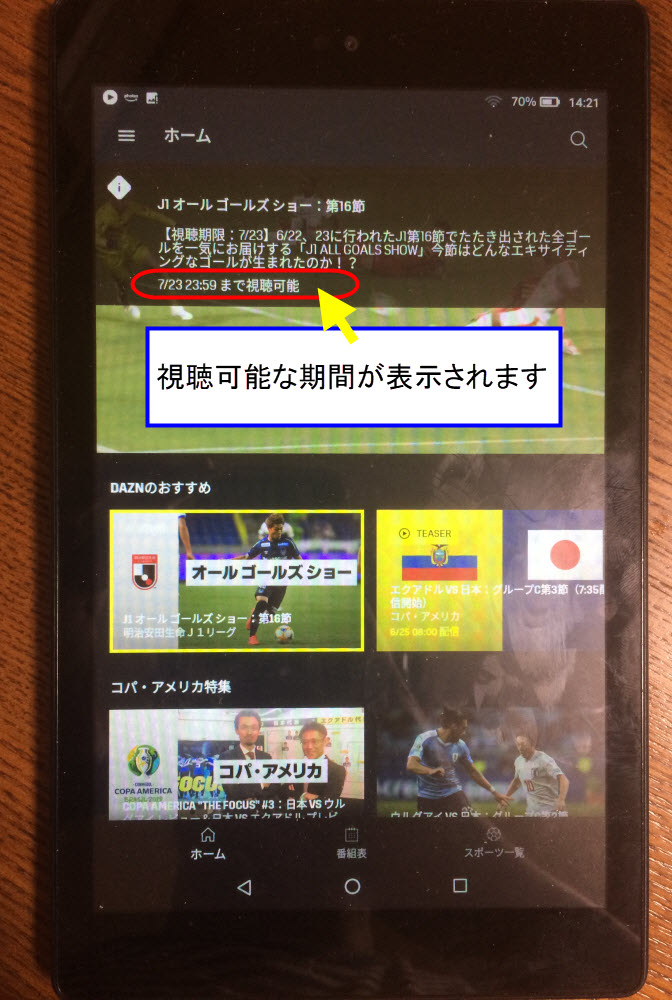
「見逃し配信(再放送)」の動画によって、視聴期間が異なりますので、気になる動画は、視聴期間もチェックしておきましょう。
DAZNのお問い合わせはどうするの?
「DAZN(ダゾーン)」の「カスタマーセンター」にお問い合わせをしたい場合は、まず「メニュー」を押して、表示されたメニューの「ヘルプ」に進んでください。
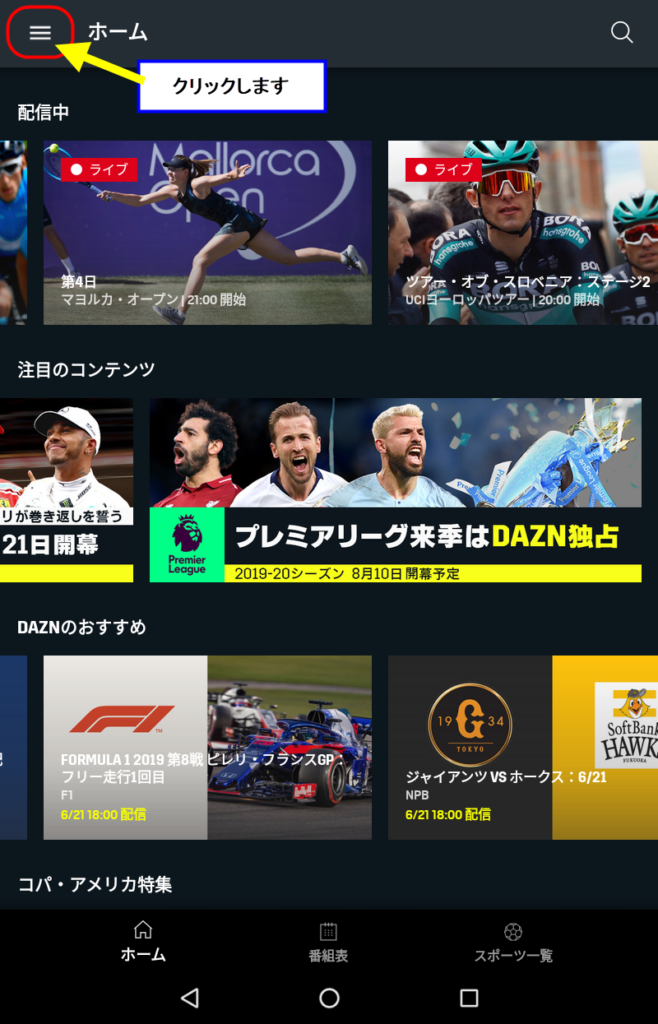
「メニュー」の中から「ヘルプ」をタップしてください。
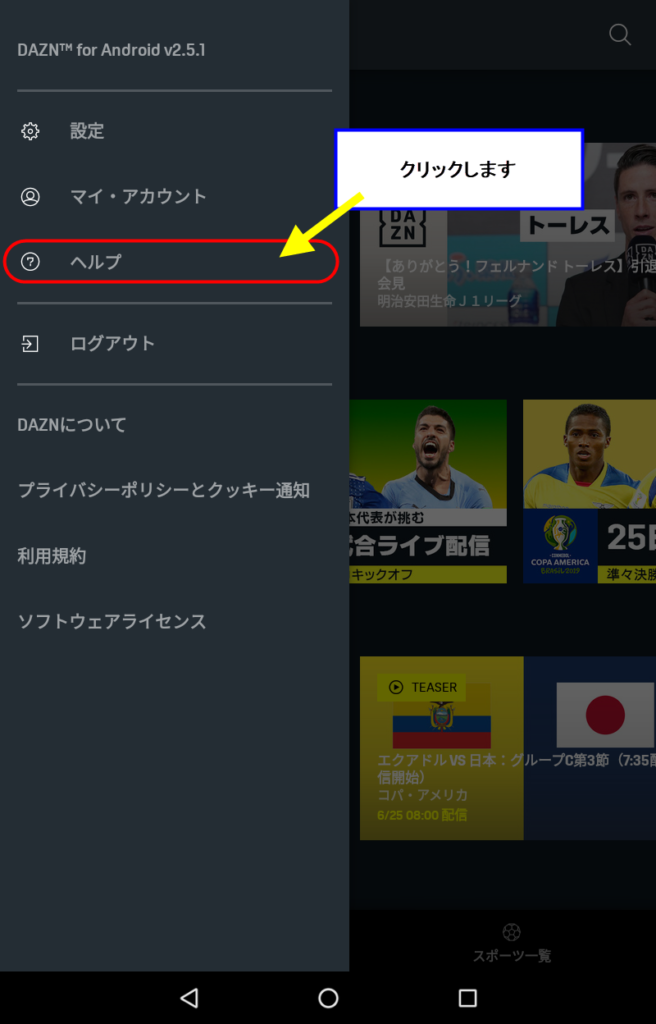
「ヘルプ」画面が開いたら、画面を下にスクロールさせていくと、「お問い合わせ」「ライブチャット」が出てきます。
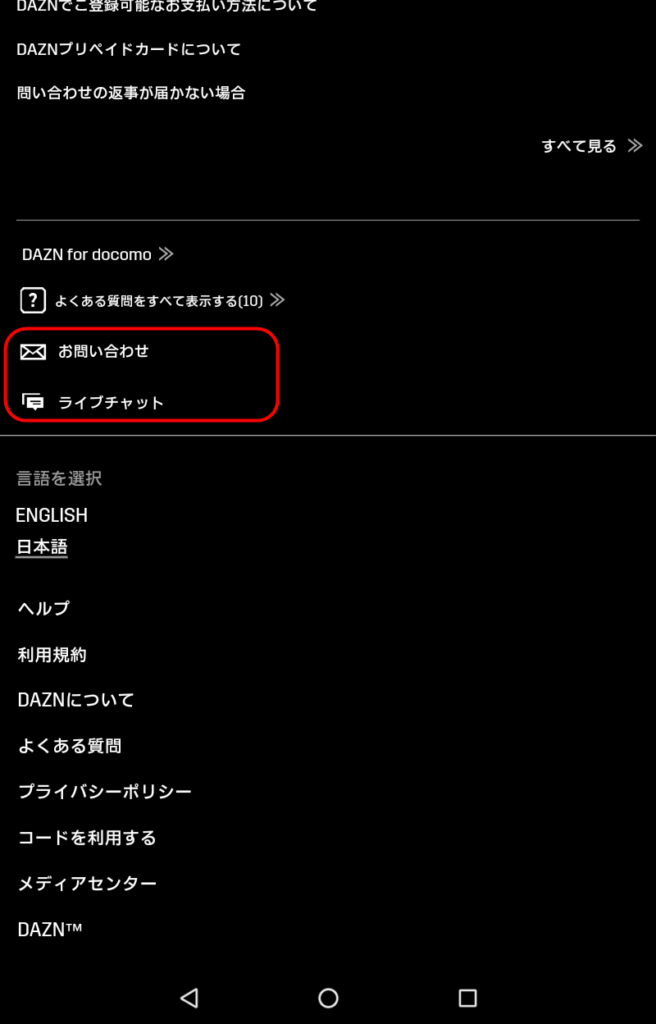
DAZN|ダゾーンお試し無料体験期間の解約方法
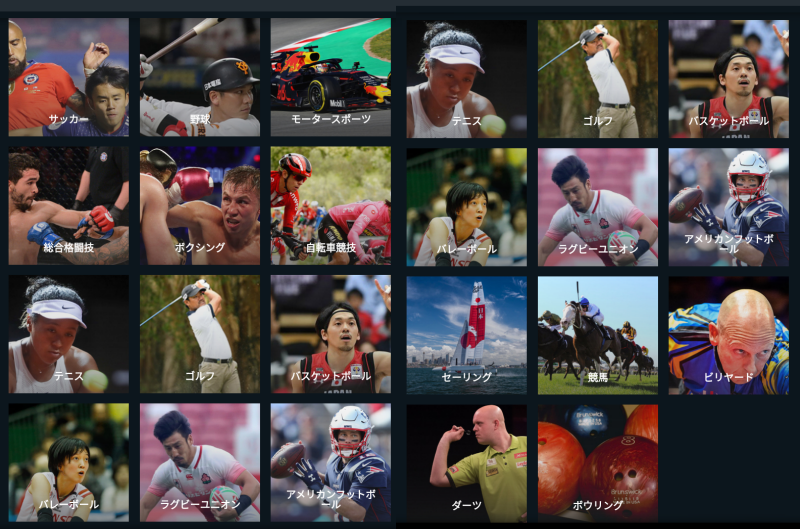
「DAZN(ダゾーン)」は、初回登録に限り、1ヵ月間(31日間)の無料体験期間を設けておりますが、その無料体験に係るルールを、もう1度、ここで「整理」しておきたいと思います。
「DAZN」無料体験の使い方ルール
- 無料体験の有効期限は「1ヵ月間(31日間)」
- 無料体験は「1アカウント1回のみ」利用可能
- 無料体験期間中の「解約も可能」
- 無料体験期間中に解約しても、「視聴料金はタダ」
- 無料体験の利用期間は「月をまたいでも有効」
- 無料体験中に退会しても「残りの期間も視聴可能」
こうやって見ると、他の「VOD(ビデオオンデマンド)」サービスと比較して、「解約方法」に関しても、「DAZN(ダゾーン)」のユーザビリティは、高いですよね。
「DAZN」の退会・解約日を確認する方法
「DAZN(ダゾーン)」の退会・解約日の確認方法は、「マイアカウント」から、可能です。
「DAZN(ダゾーン)の無料期間中」に、「退会・解約」を、したいと考えている人は、事前に「無料期間(フリートライアル)の終了日」を、確認しておく必要があります。
ここでは、「解約日」の「確認方法」を、「パソコン」「スマホ(タブレット)」、それぞれの画面を使って、解説していきます。
パソコンの場合
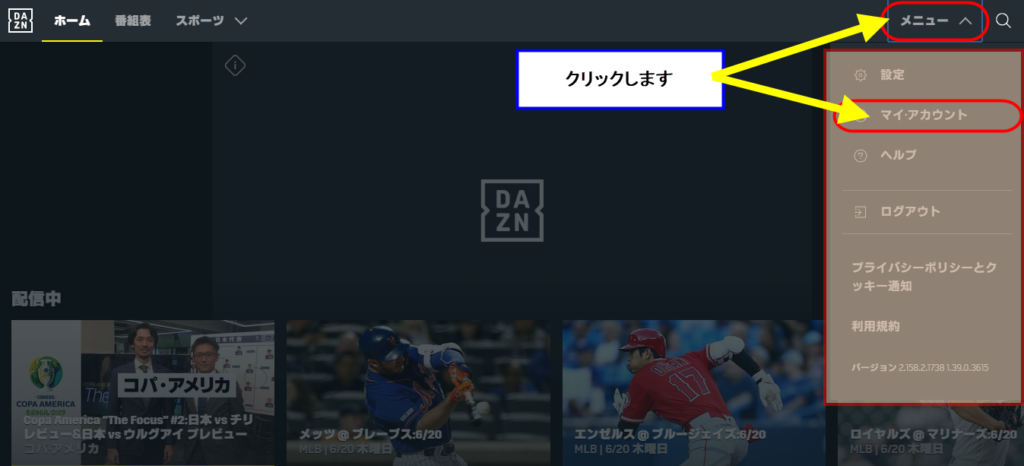
まずは、「パソコン(PC)」から「DAZN(ダゾーン)」にアクセスして、画面右上の「メニュー」ボタンをクリックします。
「メニュー」ボタンをクリックして、画面右側に「メニュー」が表示されたら、メニューの中から「マイアカウント」を選択して、クリックしてください。
「マイアカウント」をクリックすると、ログイン画面が表示されますので、「DAZN会員」か「DAZN for docomo会員」の、どちらかを選択して、ログインしてください。
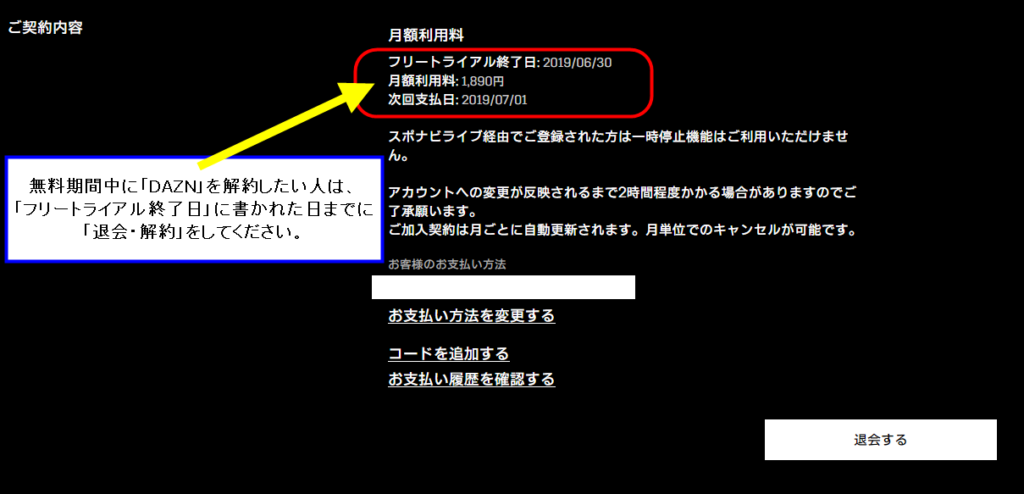
「マイアカウント」から「ログイン」すると、「マイアカウント画面」が開きますので、画面を下にスクロールすると出現する、「ご契約内容」の欄に記載されている、「フリートライアル終了日」と「次回支払日」を確認してください。
この「フリートライアル終了日」が「解約しなければいけない日」になりますので、この日までに、忘れずに「退会・解約」を行ってください。
スマホ・タブレットの場合
まずは、「スマホ(タブレット)」から「DAZNアプリ」を起動させてください。
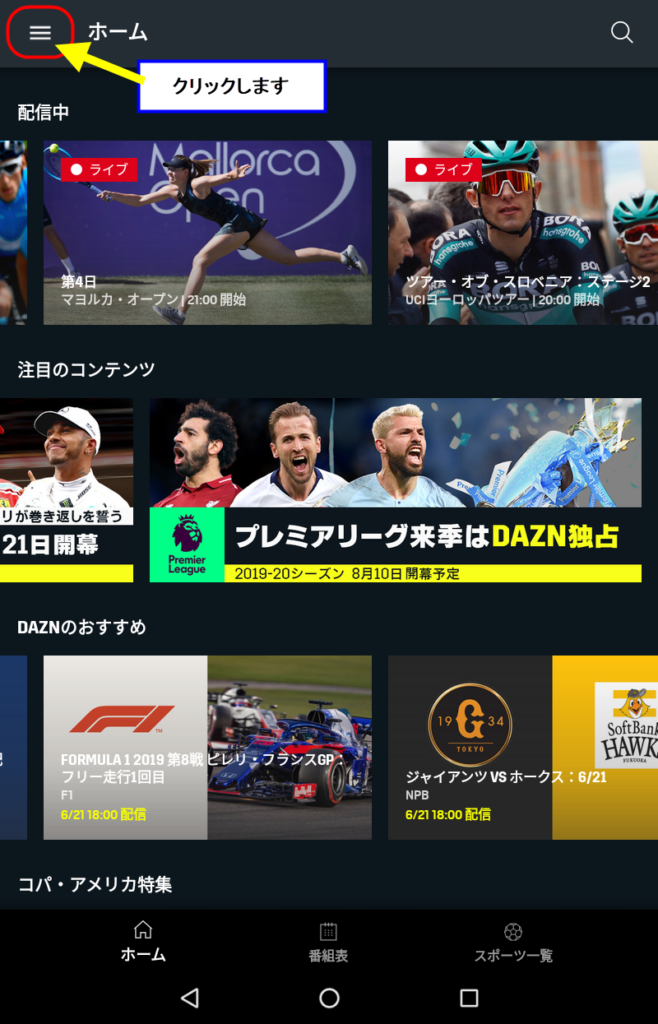
「DAZNアプリ」の画面が開いたら、画面左上の「メニュー」アイコンを、タップしてください。
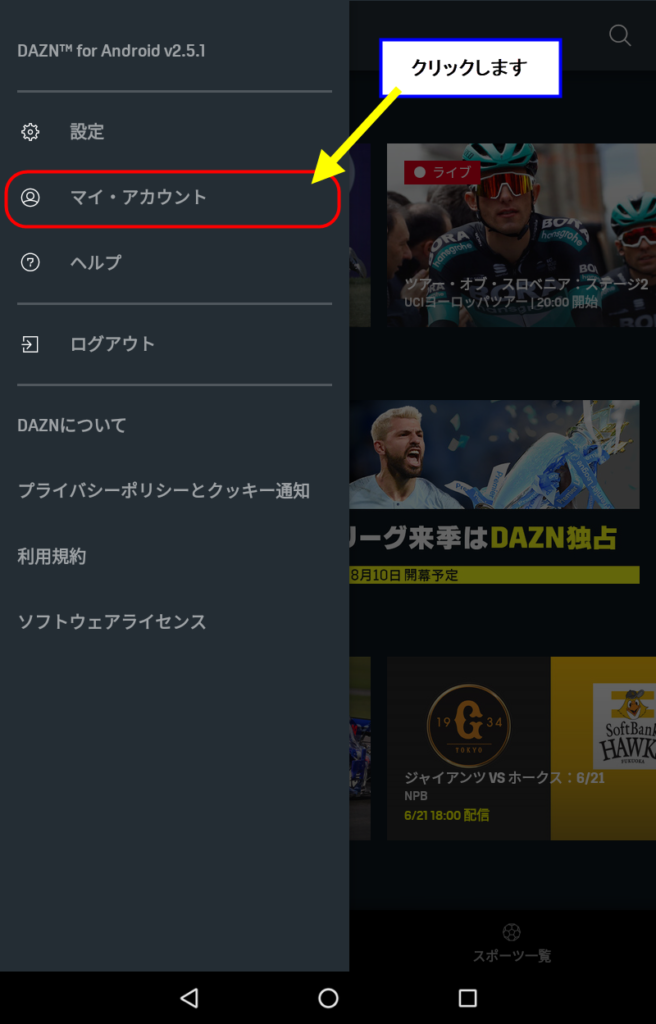
画面左上にある「メニュー・アイコン」をタップすると、左側に「メニュー」が表示されますので、メニューの中から「マイアカウント」を選択して、タップしてください。
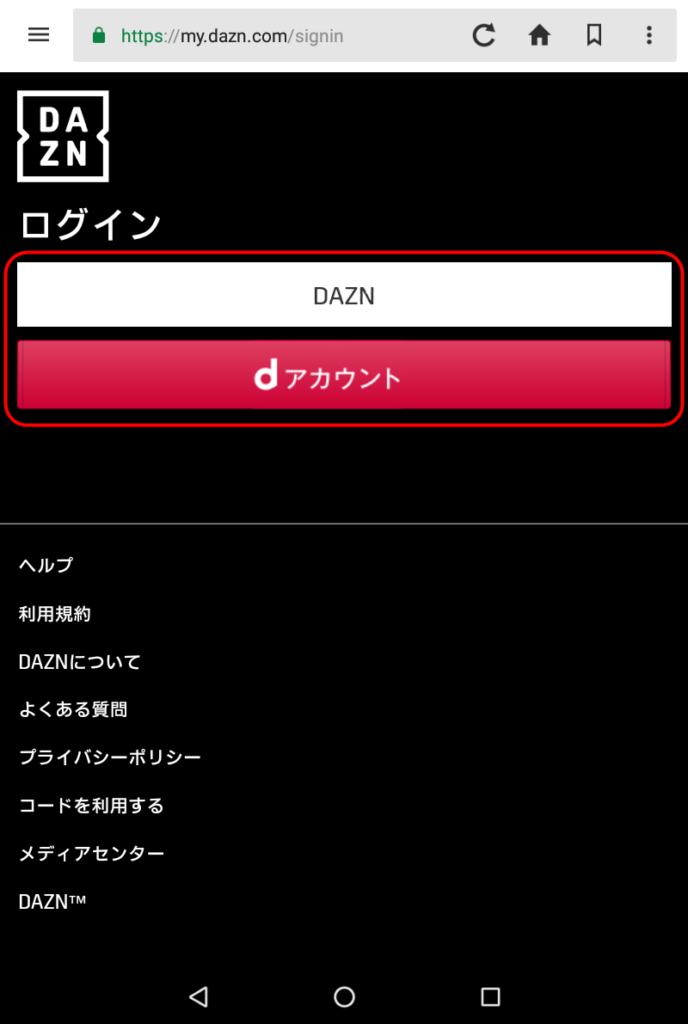
「マイアカウント」をタップすると、ログイン画面が表示されますので、「DAZN会員」か「DAZN for docomo会員」の、どちらかを選択して、ログインしてください。
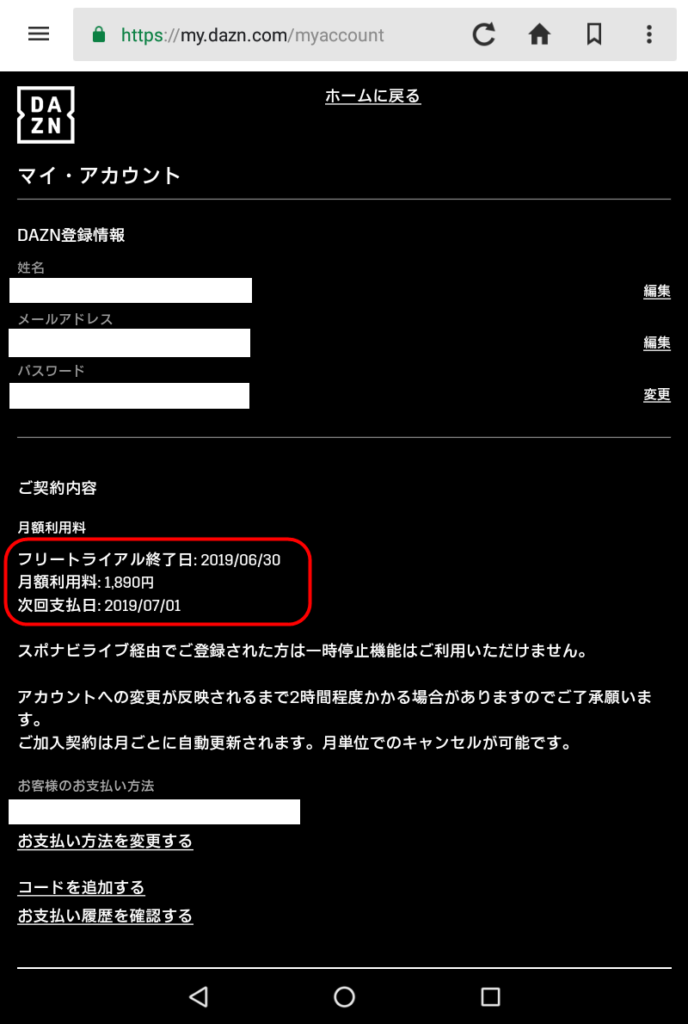
「マイアカウント」から「ログイン」すると、「マイアカウント画面」が開きますので、画面を下にスクロールすると出現する、「ご契約内容」の欄に記載されている、「フリートライアル終了日」と「次回支払日」を確認してください。
この「フリートライアル終了日」が「解約しなければいけない日」になりますので、この日までに、忘れずに「退会・解約」を行ってください。
「DAZN」を退会・解約する方法
「DAZN(ダゾーン)」を、退会・解約する方法も、「マイアカウント」から可能です。
「DAZN(ダゾーン)」を、退会・解約する場合、わざわざ電話などしなくとも、インターネットから、ボタン1つで、簡単に解約できます。
ここでは、「DAZN(ダゾーン)」の「退会・解約方法」を、「パソコン」「スマホ(タブレット)」、それぞれの画面を使って、解説していきます。
パソコンの場合
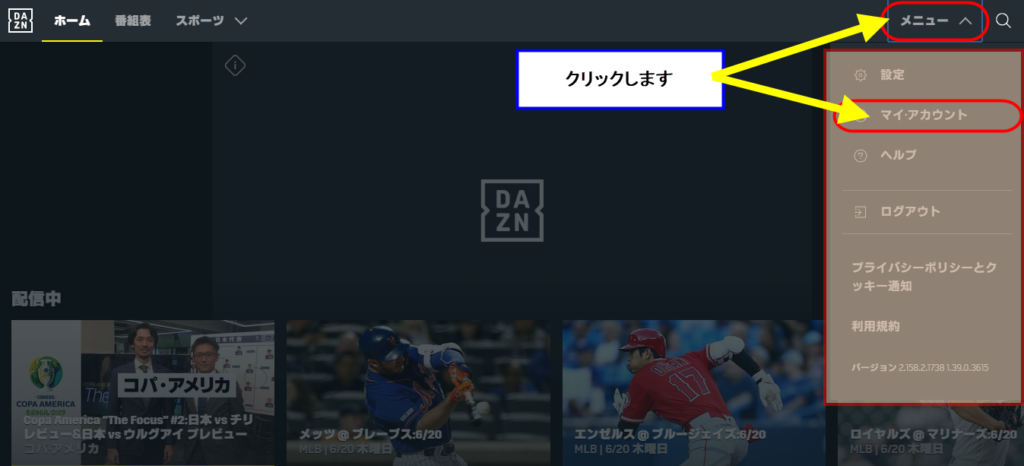
まずは、「パソコン(PC)」から「DAZN(ダゾーン)」にアクセスして、画面右上の「メニュー」ボタンをクリックします。
「メニュー」ボタンをクリックして、画面右側に「メニュー」が表示されたら、メニューの中から「マイアカウント」を選択して、クリックしてください。
「マイアカウント」をクリックすると、ログイン画面が表示されますので、「DAZN会員」か「DAZN for docomo会員」の、どちらかを選択して、ログインしてください。
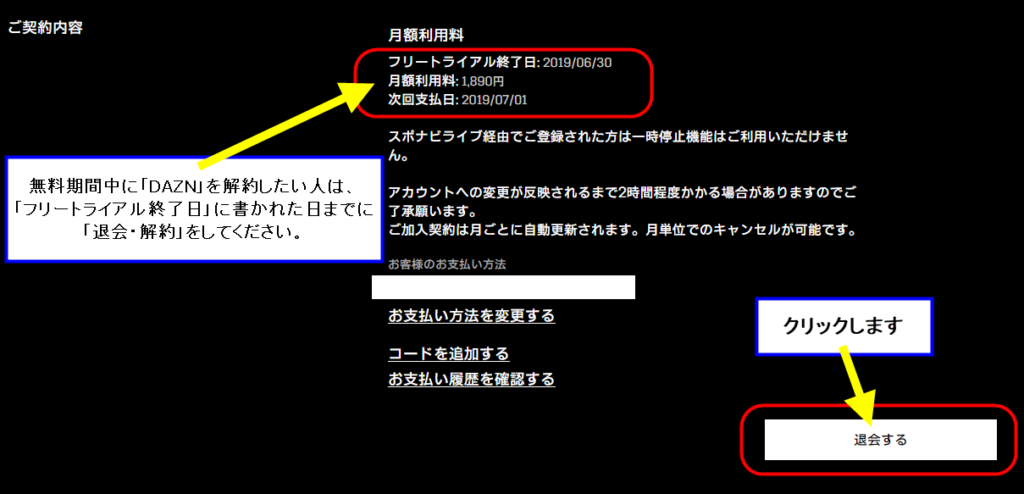
「マイアカウント」から「ログイン」すると、「マイアカウント画面」が開きますので、画面を下にスクロールすると出現する、白色の「退会する」ボタンを、クリックしてください。
スマホ・タブレットの場合
まずは、「スマホ(タブレット)」から「DAZNアプリ」を起動させてください。
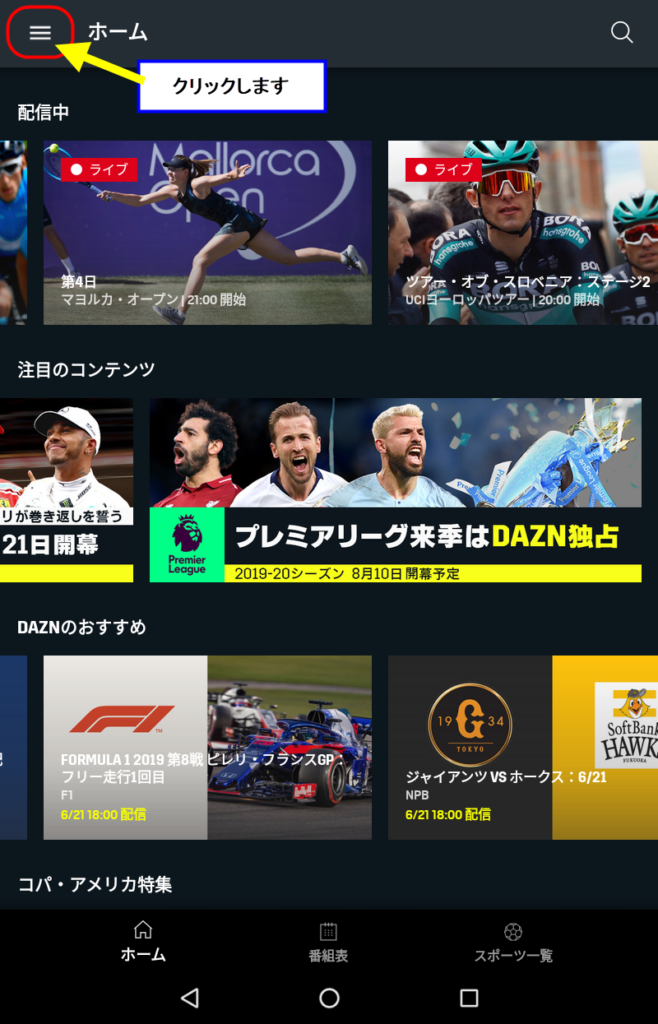
「DAZNアプリ」の画面が開いたら、画面左上の「メニュー」アイコンを、タップしてください。
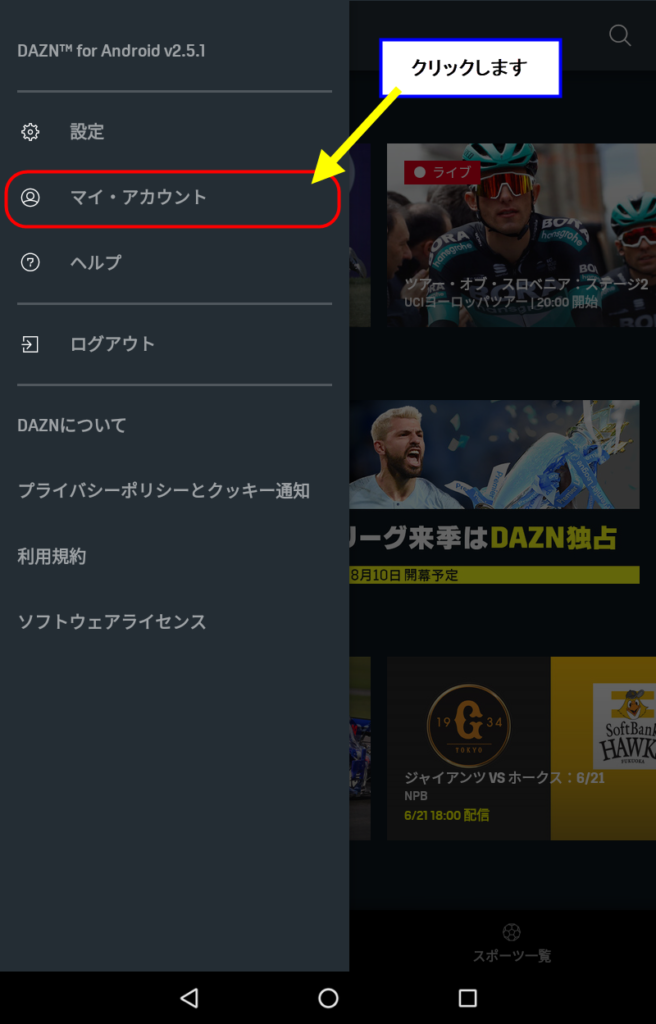
画面左上にある「メニュー・アイコン」をタップすると、左側に「メニュー」が表示されますので、メニューの中から「マイアカウント」を選択して、タップしてください。
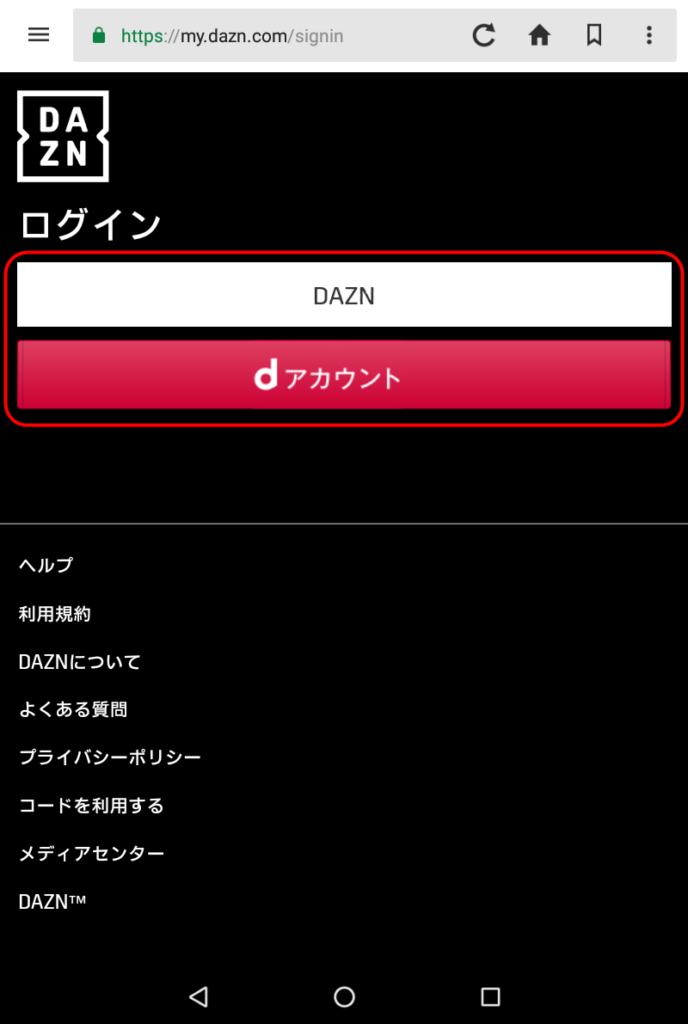
「マイアカウント」をタップすると、ログイン画面が表示されますので、「DAZN会員」か「DAZN for docomo会員」の、どちらかを選択して、ログインしてください。
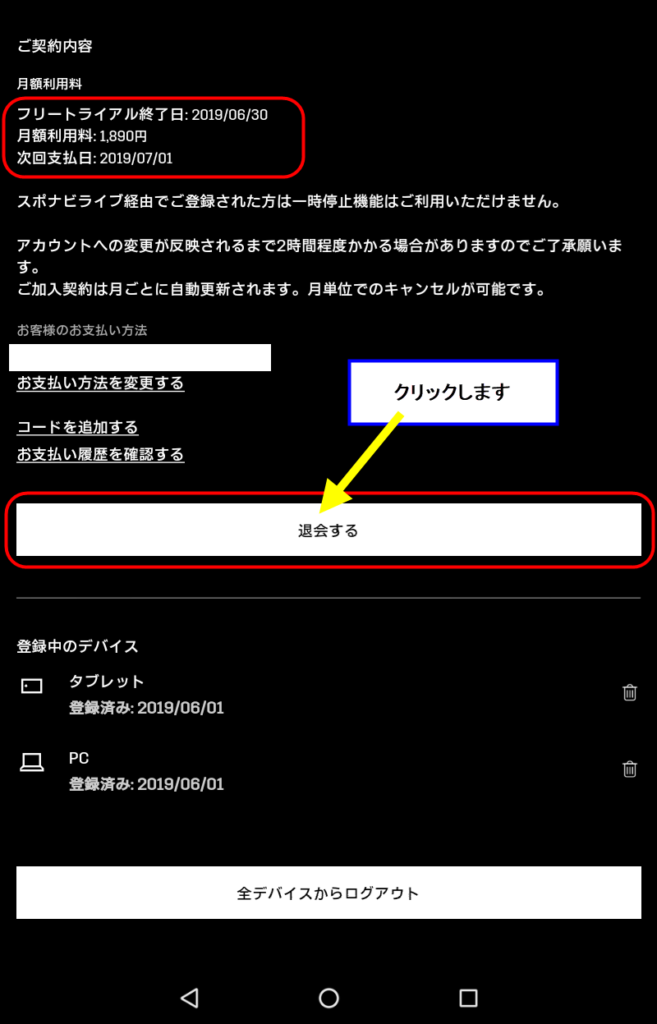
「マイアカウント」から「ログイン」すると、「マイアカウント画面」が開きますので、画面を下にスクロールすると出現する、白色の「退会する」ボタンを、クリックしてください。
iOS端末にて「iTunes決済」を利用している人の退会方法【定期購読の解約】
「iTunesアカウント」での支払いで「DAZN(ダゾーン)」を利用している人は、利用端末によって、退会方法(定期購読の解約)が異なります。
iOSモバイル・タブレット端末から解約
- [設定]>[ユーザ名]>[iTunesとApp Store]の順番で選択
- 画面上部に表示されている[Apple ID]を押す
- [Apple IDを表示]を押して、必要に応じてログイン、または「Touch ID」を使用
- [登録]>[管理する購読コンテンツ]を押す
- [オプション]>[DAZN]を選択
- 【登録をキャンセルする】を押して、購読を解約する
Macパソコンから解約
- 「Apple Store App」を開く
- サイドバー下部の[Apple ID]を押す
- [Apple IDを表示]を押して、必要に応じてログイン、または「Touch ID」を使用
- 「アカウント情報ページ」の「管理セクション」に移動して、[登録]の右側にある[管理]を押す
- [DAZN]の右側の[編集]を押す
- 【登録をキャンセルする】を押して、購読を解約する
Windowsパソコン(iTunes)から解約
- 「iTunes」を開く
- 画面上部の[メニューバー]>[アカウント]>[マイアカウントの表示]の順番に選択
- 「Apple ID」でログインして[アカウントを表示]を押す
- [DAZN]の右側の[編集]を押す
- 【登録をキャンセルする】を押して、購読を解約する
Apple TVから解約
- 「設定」を開く
- [アカウント]を選択
- 「登録コンテンツ」の下にある[登録の管理]を押す
- [DAZN]を選択
- 【登録をキャンセルする】を押して、購読を解約する
Amazon端末で「Amazon IAP決済・アプリ内決済」を利用している人の退会方法
「Amazon IAP決済」や「アプリ内決済」で、「DAZN(ダゾーン)」に登録した人は、通常の「マイアカウント」からの退会(定期購読の解約)は、できませんので、以下の方法で解約を行ってください。
※2019年6月現在、「Amazon Fire TV」「Amazon Fire TV Stick」からの退会(解約)は出来ません。
Fireタブレットを利用している人の解約
- ホーム画面から「アプリストア」を開く
- 画面右上の「ストアアイコン」より[定期購読の管理]を選択
- [自動更新をオフにする]を選択
ウェブブラウザ(パソコン)を利用している人の解約
- 「Amazonストア」へアクセスし、ログインを行う
- [アカウント&リスト]より[アプリライブラリと端末の管理]を選択
- 左側の[管理]タブ内の[定期購読]を選択
- [DAZN]の右側の[アクション]より、[自動更新をオフにする]を選択
Android端末にて「Google Playアプリ内課金」を利用している人の退会方法
「Google Playアプリ内課金」で「DAZN(ダゾーン)」に登録した人は、通常の「マイアカウント」からの退会(定期購読の解約)は、できませんので、以下の方法で解約を行ってください。
Android端末を利用している人の解約
- Androidスマホ、またはタブレットで「Google Play Store」を開く
- 「メニューアイコン」より[定期購入]を選択
- [DAZN]を選択
- [定期購入を解約]を選択
- 画面の指示に沿って解約する
ウェブブラウザ(パソコン)やiOS端末を利用している人の解約
ウェブブラウザで「マイアカウント」へアクセスし、「退会ボタン」を選択した場合「Google Play Subscription Center(Web版)」へ転送されます。ここから退会手続き(定期購入の解約)が可能です。
- ウェブブラウザで「Google Play Subscription Center 」へアクセス
- [定期購入]で、[DAZN]の横にある[定期購入を解約]を選択
- 画面の指示に沿って解約する
「DAZN」を一時休止・休会する方法
「DAZN(ダゾーン)」のサービスを、一時休止・休会する方法がありますので、やり方を説明していきます。
「DAZN(ダゾーン)」には、「一時停止機能」という休止・休会制度があり、「DAZN(ダゾーン)」のサービスを、「最大4ヶ月間」休止することが出来ます。
一時停止期間中には、「月額料金」の支払いは発生せず、あらかじめ自分で設定した「利用再開日」に、自動的にサービスが再開される仕組みになっています。
ただし、以下に該当するユーザーは「一時停止機能」を利用できませんので、注意が必要です。
一時停止(休止・休会)が利用できないユーザー
- DAZN for docomo会員の人
- スポナビライブから移行した人
- Apple経由(iTunes決済)の支払いの人
- Amazon IAP決済(アプリ内決済)の支払いの人
- Google Play アプリ内課金の支払いの人
- 無料視聴期間(無料体験)を利用中の人
- ギフトコードを利用中の人
退会手続き(解約)と一時停止機能の違い
「一時停止機能(休会・休止)」は、最大4ヵ月間、一時的に「DAZN(ダゾーン)」のサービスを、利用停止にすることが可能です。
自分で再開日を決めることが出来るため、4ヶ月以内の利用停止をしたい人は、この一時停止機能を利用すると便利です。
一時停止を行うと、「DAZN(ダゾーン)」のサービス利用を再開する時に、「支払い情報」などを再登録する必要がなくなります。
一方、「退会手続き(解約)」を行うと、「DAZN(ダゾーン)」のサービスを再開する場合は、再び「支払い情報」などの、初期設定が必要になってきます。
※「退会手続き(解約)」を行った後も、視聴期間の最終日までは、「DAZN(ダゾーン)」のサービスを、引き続き利用することが可能です。
一時停止機能の使い方(休止・休会方法)
一時停止機能(休止・休会)は「DAZNアプリ」からは利用できません。必ずウェブブラウザから設定を行ってください。
DAZNの休止・休会方法
- ウェブブラウザから「DAZN」にログインする
- 「メニュー」>「マイアカウント」を押す
- 「ご契約内容」より「退会する」を選択
- 「一時停止します」を選択
- 「利用再開日」右脇のカレンダーを選択
- カレンダーから希望の再開日を選択し「一時停止をします」を選択
DAZNの休止・休会の利用再開日の変更方法
- マイアカウントにログインする
- 「ご契約内容」の「再開日を変更する」を選択
- 「利用再開日」右のカレンダーを選択
- カレンダーから希望再開日を選択し、「ご利用再開日を確認」を選択
DAZNの休止・休会中の視聴再開方法
- DAZNのログインページよりログインする
- 「視聴を再開する」を選択
※「利用再開日の変更」「視聴再開」も、ウェブブラウザから行ってください。
DAZN無料体験に何回も繰り返し入会するやり方
「DAZN(ダゾーン)」の「無料体験」に「何回も繰り返し入会」する「裏ワザ的」な「やり方」が、実は存在します。
「DAZN(ダゾーン)」の「入会申込み」では、原則、1アカウントにつき、初回申し込みの1回のみに「無料体験」が付いてくることになっていますが、1度「DAZN(ダゾーン)」を退会した後に、「登録情報」を変更して、「新規アカウント」を作りなおせば、2回目の「無料体験」を適用させることも、可能であることが、判明しています。
2度目の「アカウント登録時」に、「メールアドレス」と「パスワード」を変更するのは、もちろんですが、可能であれば、念のため「クレジットカード番号(デビットカード)」などの「支払い方法」も、過去登録したモノとは異なる「新しい情報」に変更して登録しておけば、確実だと思います。
国内サービスの「スカパー」や「WOWOW」では、「B-CASカード番号」や「住所」を使って、個人を特定できる仕組みになっているため、新規アカウントで、無料体験を繰り返すことは、原則不可能です。
ただし、「DAZN(ダゾーン)」の無料体験の場合、登録した「メールアドレス」と「パスワード」の、「個人アカウント情報」を基に、新規アカウントの管理をしているそうで、「スカパー」や「WOWOW」で利用されているような、「B-CASカード」や「住所」での、個人特定の仕組みが、まだないようなのです。
ただし、この方法で「入会・退会」を繰り返し、グレーな形で無料体験を使い続けることは、正直、危険だと思います。
「DAZN(ダゾーン)」側に、指摘されれば「一発アウト」になる可能性がある方法なので、個人的には、あまりオススメできません。
ただし、もともと「クレジットカード」や「デビットカード」を複数枚所有しており、そのカードの枚数分だけ、「無料体験」を申し込むぐらいなら、今のところ許容範囲だとは思いますので、2019年の「コパアメリカ」や「UEFAチャンピオンズリーグ決勝」のように、「DAZN独占放映権」があり、地上波やBS・WOWOW・スカパーでも観られないスポーツ番組を視聴したい時のために、取っておくのも「1つの手段」です。
DAZN(ダゾーン)マルチデバイス登録方法
「DAZN(ダゾーン)」は「最大6デバイスまで登録可能」、しかも「2デバイスで同時視聴が可能」です。
DAZNのマルチデバイスについて
最大6デバイスまで複数端末が登録可能、また最大2デバイスで同時接続が可能です
「DAZN(ダゾーン)」を観るために、デバイスを複数登録したい場合は、「DAZN(ダゾーン)」に登録したい端末(スマホ・タブレット・PC・テレビ・ゲーム機など)で、「DAZN(ダゾーン)」の「アプリ」をダウンロードしてから、加入登録時に設定した「メールアドレス」と「パスワード」を使用して、「DAZN(ダゾーン)」に「ログイン」を行うと、その端末が自動的に「登録中のデバイス」として「マイアカウント」に、登録されます。
(※パソコンの場合は、DAZN公式サイトから、ログインするだけで、デバイスの登録が完了します)
マルチデバイス登録方法
他の端末から、最初に設定した「メールアドレス」「パスワード」で、「DAZN」にログインすると自動的に登録されます
つまり、他の家族に「メールアドレス」と「パスワード」を教えておけば(または、自分が自宅のテレビに登録しておけば)、自宅のリビングの「大画面液晶テレビ」を使って、家族が「サッカー日本代表の試合」を観ている同時刻に、外出先で子供が、スマホを使って「大坂なおみ選手のテニスの試合」観ることも、可能なのです。
これは、「DAZN(ダゾーン)」に代表される、マルチデバイスに対応している「OTT(オーバーザトップ)」や「VOD(ビデオオンデマンド)」サービスの「メリット」の1つだと言えるでしょう。
離れた場所でも「2デバイス同時視聴」が可能
登録した「メールアドレス」と「パスワード」を、知っていれば、異なる端末で、離れた場所からも「同時視聴」が可能です
今までの、テレビに縛られた「スポーツ番組」の視聴方法では、試合が始まる時間までに、自宅に帰宅し、待期しておくか、試合動画を、家族に録画しておいてもらうのが定番でした。
「DAZN(ダゾーン)」に入会すれば、マルチデバイス対応なので、自宅のテレビ以外に、外出先でも、「スマホ」や「タブレット」を利用して、生中継の試合を、リアルタイムで観ることが可能となります。
また、何かの用事があり、リアルタイムで視聴できなかった「スポーツの試合」に関しては、試合終了後、「DAZN(ダゾーン)」にログインすると、「見逃し配信」として、自動的に録画された試合を、後から好きなタイミングで、視聴することが可能なのです。
DAZNの見逃し配信機能
「見逃し配信」機能を使えば、試合の録画を頼む必要もなく、見逃した試合を、あとで動画視聴できます
つまり、「DAZN(ダゾーン)」に加入することで、観たいスポーツの試合を、わざわざ「録画」する必要もなくなるというわけです。これは便利ですよね。
OTT(Over The Top)とは、動画・音声などのコンテンツ・サービスを提供する事業者、もしくはそれらコンテンツ・サービスそのものを指して使用されます。 インターネットサービスプロバイダ(ISP)や通信事業者とは、関係のない企業が運営し、特に大量のデータ通信が発生するサービスについて、OTTと呼ぶことが多いです。
「DAZN(ダゾーン)」アプリをダウンロードする方法
「DAZN(ダゾーン)」は、アプリを使うと、「複数端末」で、2台まで、同時視聴することが可能になります。

「DAZN(ダゾーン)」に申し込みをして、「アカウント登録」が完了したら、次は、お手持ちの「スマホ」や「タブレット」に、「DAZNアプリ」をダウンロードしましょう。
「パソコン」を使って「DAZN(ダゾーン)」を観る人もいるでしょうが、契約した人の中には、マルチデバイスを堪能するために、せっかくなら、「ダゾーン・アプリ」を使って「スマホ」「タブレット」「テレビ」などで、ゲーム(試合)を視聴したい人の方が、圧倒的に多いと思います。
「DAZNアプリ」のダウンロードは、とても簡単です!
以下に、「DAZNアプリ」のダウンロードの方法を、簡単に説明しておきます。
テレビで「DAZN」を視聴したい場合は、対応テレビ・ゲーム機・Amazon Fire TVなどの機器を、どれかを1つ用意する必要があります
まずは、対応デバイス(端末)にインストールされている「Google Playストア」「App Store」「Amazonアプリストア」などの「アプリストア」で、「DAZN(ダゾーン)」を検索してください。
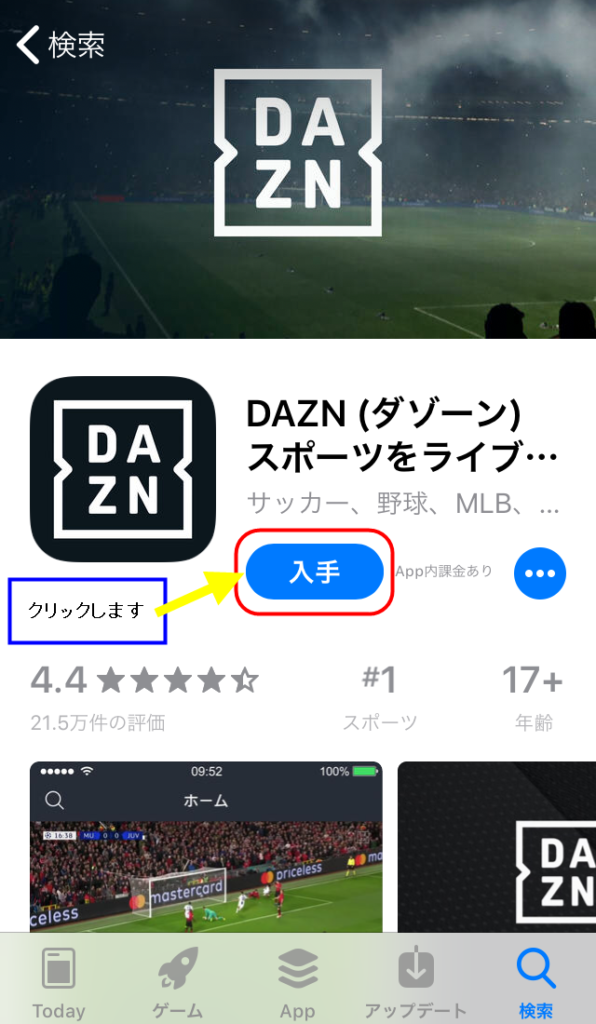
「DAZNアプリ」が見つかったら、お手持ちの「デバイス(端末)」に、「ダゾーン・アプリ」をインストールしてください。
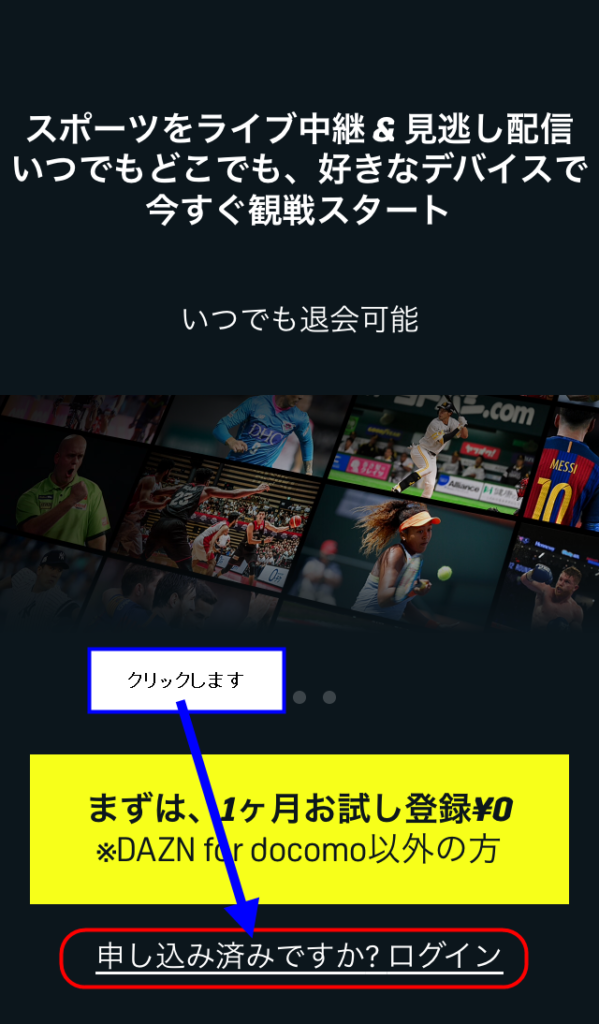
「DAZN(ダゾーン)アプリ」のインストールが完了し、「DAZNアプリ」を開いて起動させると、上記のような画面に切り替わります。
続いて、「ログイン」をタップして、「DAZN(ダゾーン)」入会時に設定した「メールアドレス」と「パスワード」を入力し、まずは、DAZNアプリに「ログイン」しましょう。
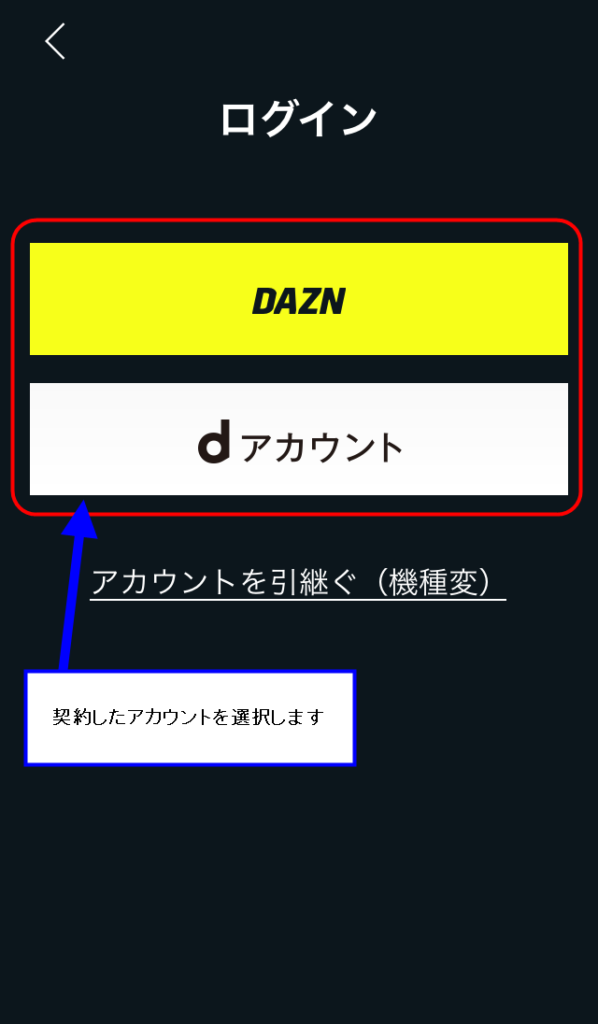
「DAZN(ドコモ以外)」or「DAZN for docomo(ドコモ)」から、最初に登録したアカウントを、選択してください。
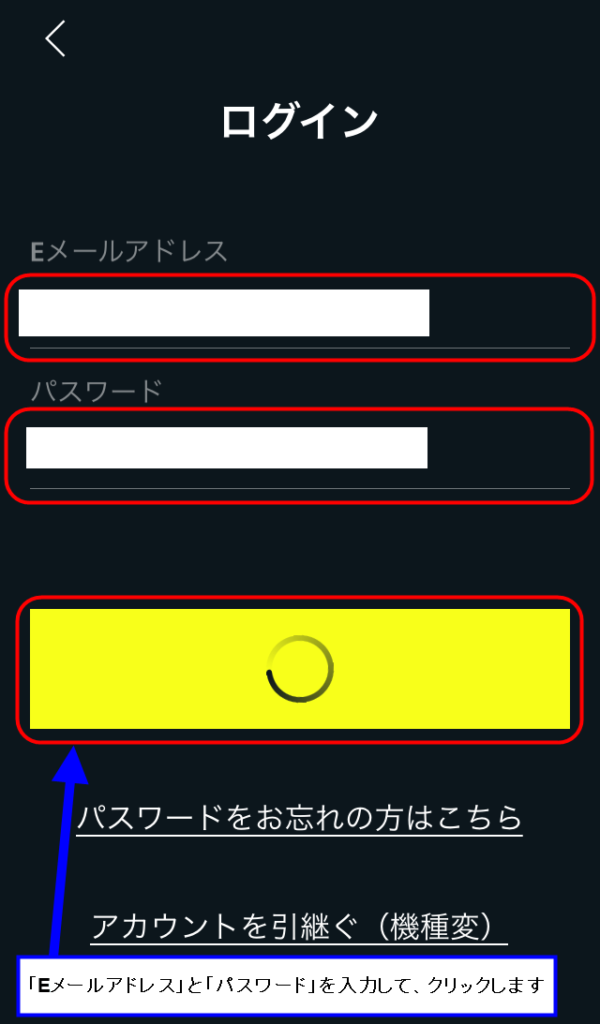
「DAZN(ダゾーン)」の「加入申し込み」時に、設定した「メールアドレス」と「パスワード」を入力して、「DAZN(ダゾーン)」に、「ログイン」してください。
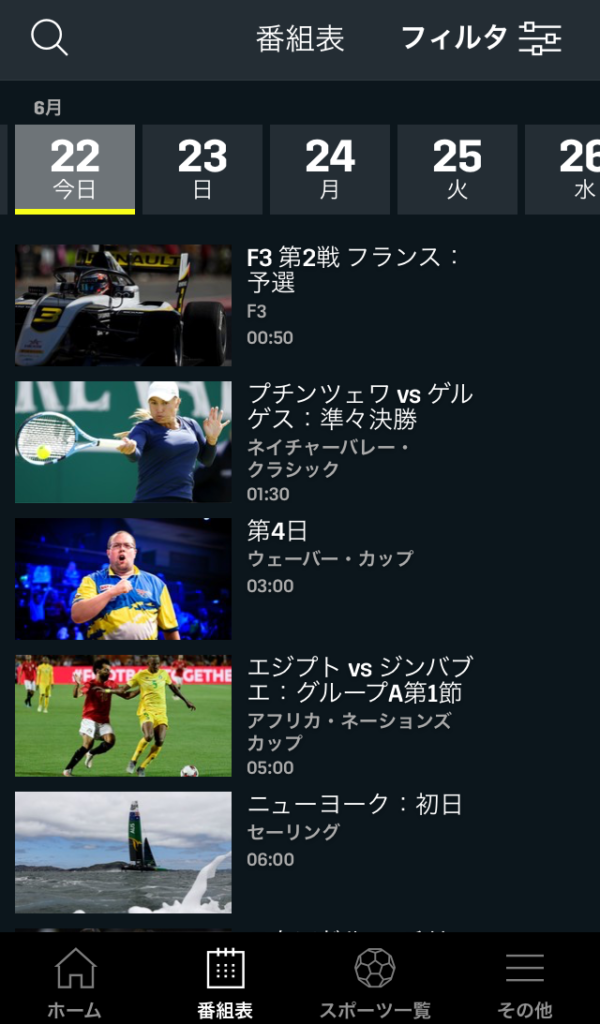
「DAZN(ダゾーン)アプリ」が、ダウンロード出来ました。
「タブレット」や「対応テレビ」「対応ゲーム機」を持っている人は、いつでも観られるように、全ての「デバイス(端末)」に「DAZNアプリ」を、ダウンロードしておきましょう!
まずは、どこでも観られる「環境作り」が、大事ですね!
(※新規のデバイスでログインを行うと、自動的に、あなたのアカウントに、その端末が登録されます。登録できる端末は、最大6台です)
登録した「マルチデバイス」の解除方法
「DAZN(ダゾーン)」の「マルチデバイス」に登録した端末を解除する方法は、「マイアカウント」から可能です。
「DAZN(ダゾーン)」の「マルチデバイス」は「最大6台」までしか、掃除に登録することが出来ません。
7台目以降は、どれか要らない端末を、マルチデバイスの登録から、削除していく必要があります。
そこで、マルチデバイスに登録した「デバイス(端末)」の解除方法を、以下に、解説しておきます。
デバイスの解除方法
「デバイスを解除する」ために、まずは「DAZN(ダゾーン)」に「アプリ」や「ブラウザ」から、ログインしてください。
「ブラウザ(パソコン)」の場合は、「ログイン」した後で、画面右上の「メニュー」から「マイアカウント」をクリックしてください。
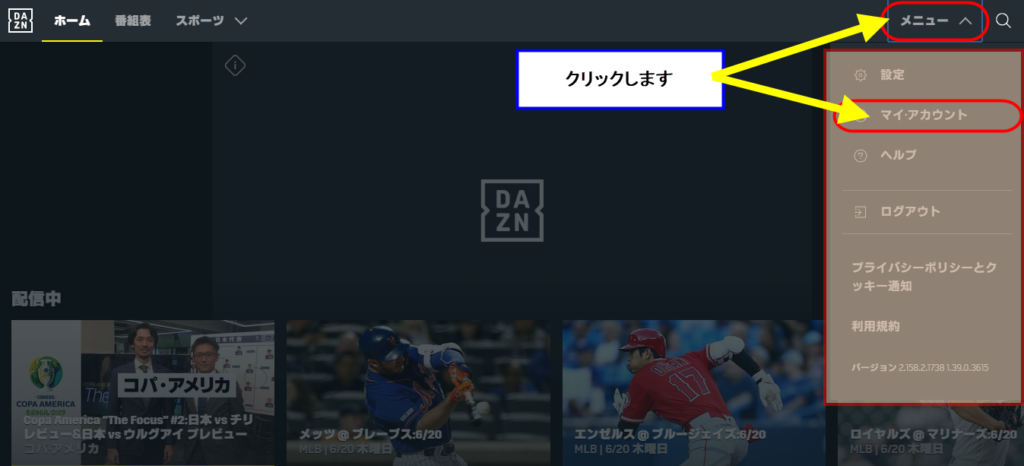
「ブラウザ」の場合は、画面右上のメニューの中に、「マイアカウント」があります
「アプリ(スマホ・タブレットetc)」の場合は、ログインした後で、画面左上の「メニュー・アイコン」から「マイアカウント」をタップしてください。
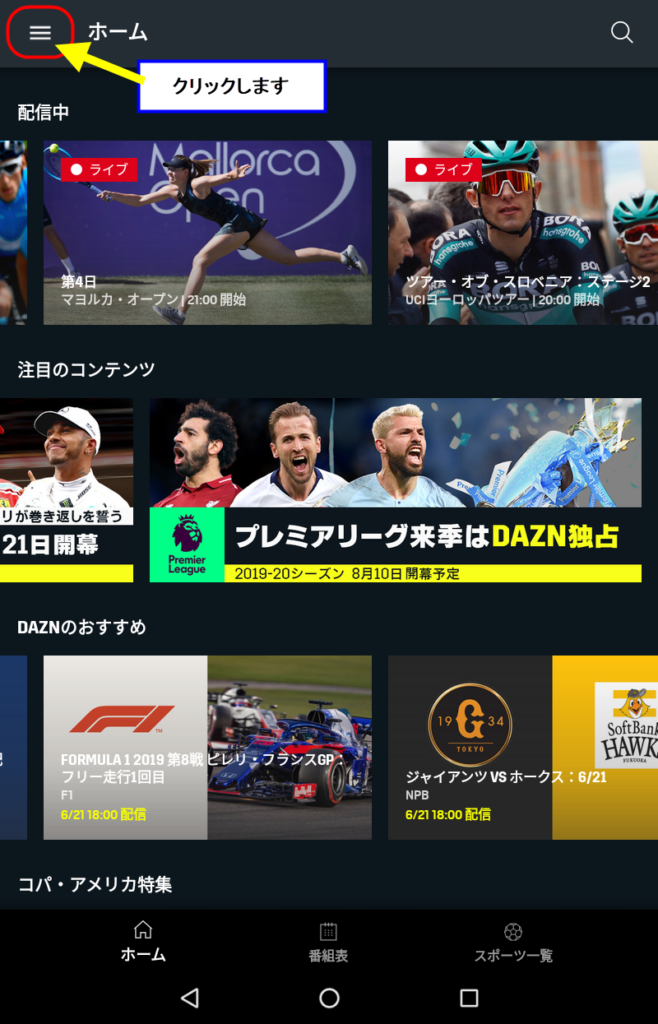
「アプリ」の場合、「メニュー」は、画面左上にあります
「アプリ(スマホ・タブレットetc)」の場合は、画面左上の「メニュー・アイコン」をタップして、表示されたメニューの中に、「マイアカウント」があります。
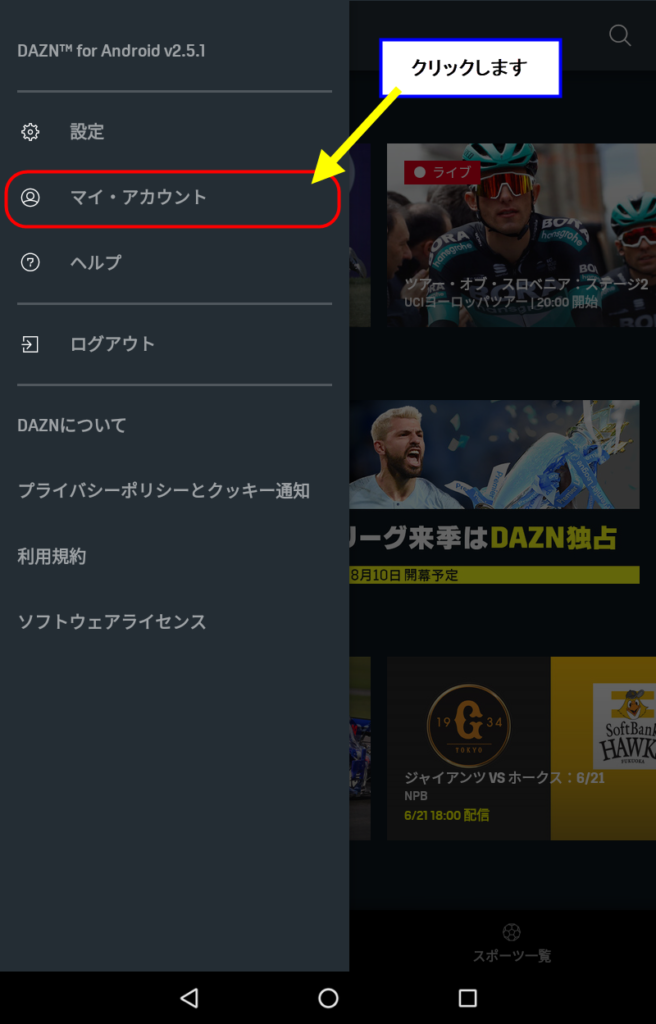
「ブラウザ」「アプリ」ともに「マイアカウント画面」が表示されたら、画面を下にスクロールし、「登録中のデバイス」を確認してください。
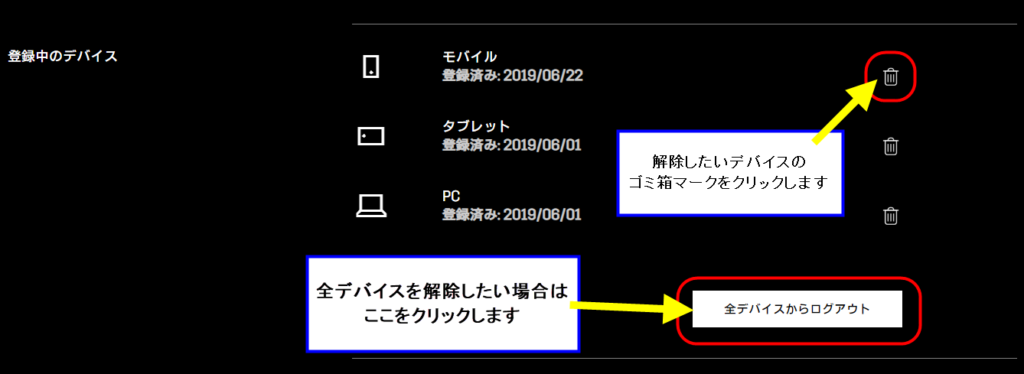
この「登録中のデバイス」欄に、「あなたのDAZNアカウント」と連携している「デバイス(端末)」の一覧が、表示されているかと思います。
登録中の「デバイス(端末)」全てを、ボタン1つで、一括解除したい場合は、白色の「全デバイスからログアウト」ボタンを押すと、全ての登録中デバイスが、一括で解除されます。
逆に、デバイスを選択して、指定した「デバイス(端末)」だけを、登録解除したい場合は、登録解除したい「デバイス(端末)」の右横にある「ゴミ箱アイコン」を、押すようにしてください。
この「ゴミ箱アイコン」を押すと、「このデバイスからログアウトしますか?」と、画面上部に表示されるようになるかと思います。
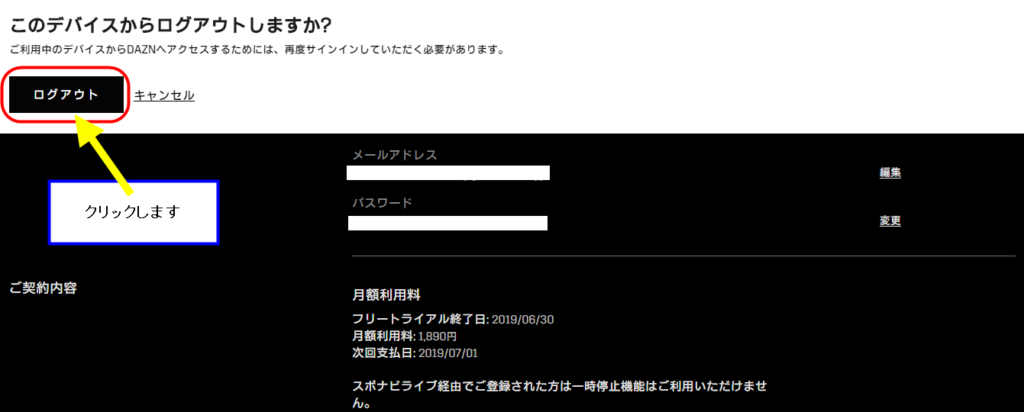
「このデバイスからログアウトしますか?」という表示が出てきたら、そのまま「ログアウト」を押すと、「デバイス(端末)」が、アカウントから解除されます。
新しく登録したい「デバイス(端末)」がある場合は、その「デバイス(端末)」から、「DAZN(ダゾーン)」に「ログイン」することで、新しい「デバイス(端末)」を、あなたのアカウントに、新規追加することが、できるようになります。
2台の端末で、野球中継と全仏オープンを同時視聴する、なんてことも可能ですね!
DAZN(ダゾーン)おすすめスポーツチャンネル
- UEFAチャンピオンズリーグ
- UEFAヨーロッパリーグ
- DFBポカール
- コパ・デル・レイ
- ラ・リーガ(リーガエスパニョーラ)
- ラ・リーガ2部(リーガエスパニョーラ2部)
- プレミアリーグ【DAZN独占】
- セリエA TIM
- リーグアン
- スュペル・リグ
- コパ・アメリカ(南米選手権)【DAZN独占】
- アフリカ・ネーションズカップ
- 明治安田生命J1リーグ
- 明治安田生命J2リーグ
- 明治安田生命J3リーグ
- NPB(日本プロ野球)
- MLB(メジャーリーグベースボール)
- MAJOR(メジャー)【アニメ】
- F1
- F2
- F3
- ベラトール
- アンドリュー・カンシオVSアルベルト・マチャド(WBAスーパーフェザー級タイトルマッチ)
- アンドラーデVSスレッキ(WBOミドル級タイトルマッチ)
- ゲンナディ・ゴロフキンVSスティーブ・ロールズ
- アンソニー・ジョシュアVSアンディ・ルイス(3団体統一世界ヘビー級タイトル戦)
- ゴールデンボーイプロモーション
- UCIヨーロッパツアー
- 英国ツアーシリーズ
- UCIワールドツアー
- ジロ・デ・イタリア
- リベマオープン
- ネイチャーバレー・クラシック
- ストラスブール国際
- ネイチャーバレー・オープン
- マヨルカ・オープン
- ネイチャーバレー国際
- ゴルフシックス・カスカイス
- ゴルフ・チャンネル
- サウジインターナショナル
- ベルギーノックアウト
- メイド・イン・デンマーク
- ユタ選手権
- ウォルマートNW・アーカンソー選手権
- アンダルシア・バルデラママスターズ
- BMWインターナショナル・オープン
- B1
- FIBAワールドカップ・アジア予選
- V1女子
- プレミアシップラグビー
- ワールドラグビーセブンズ
- NFL
- セールGP
- ロイヤルアスコット
- ワールドカップ・オブ・プール
- PDCワールドカップ・オブ・ダーツ
- プレミアリーグ
- ウェーバー・カップ
「DAZN for docomo」の契約方法と無料期間中の解約方法




















